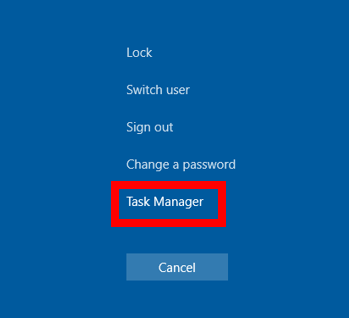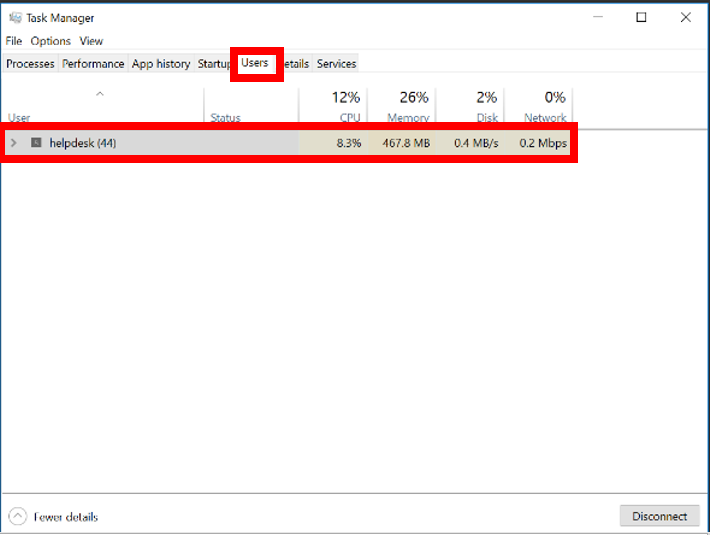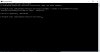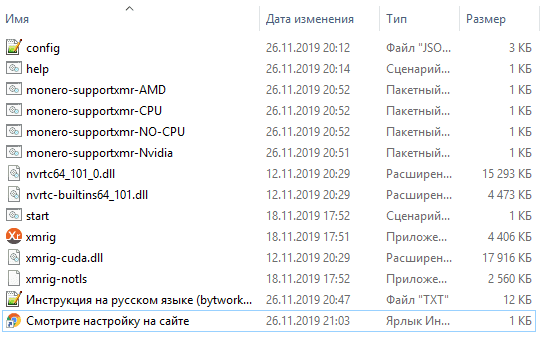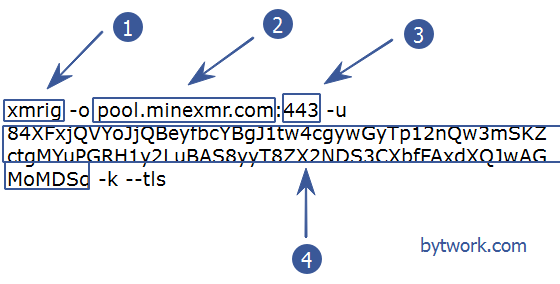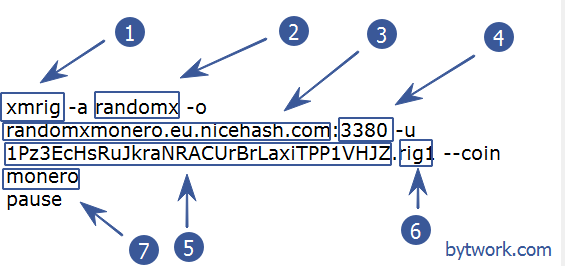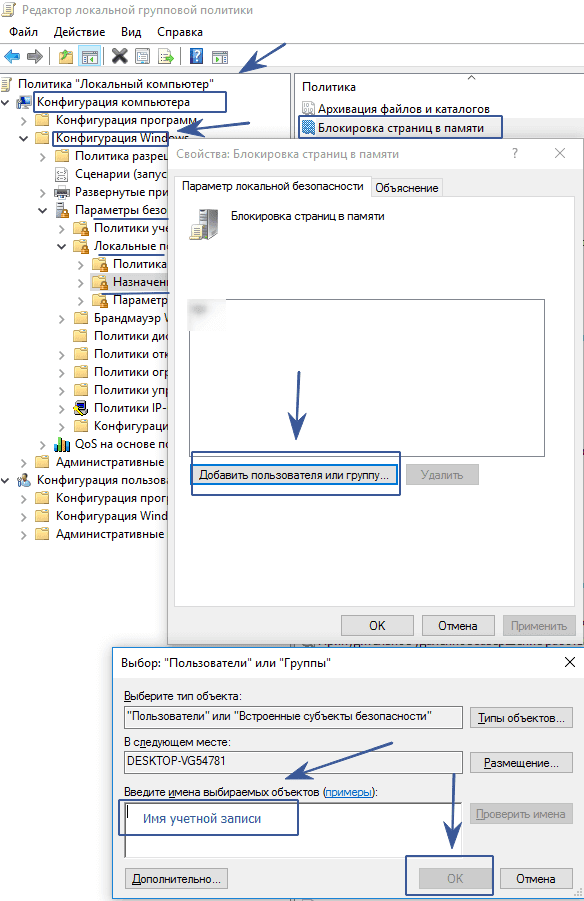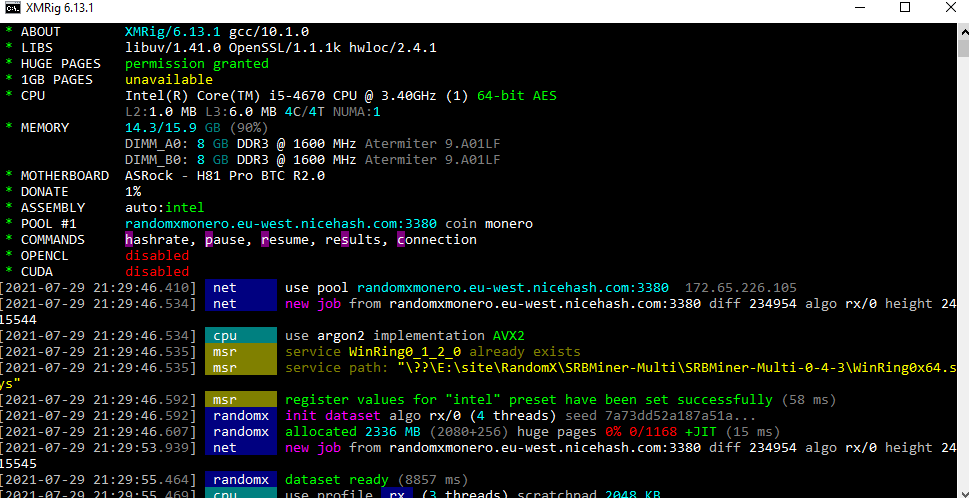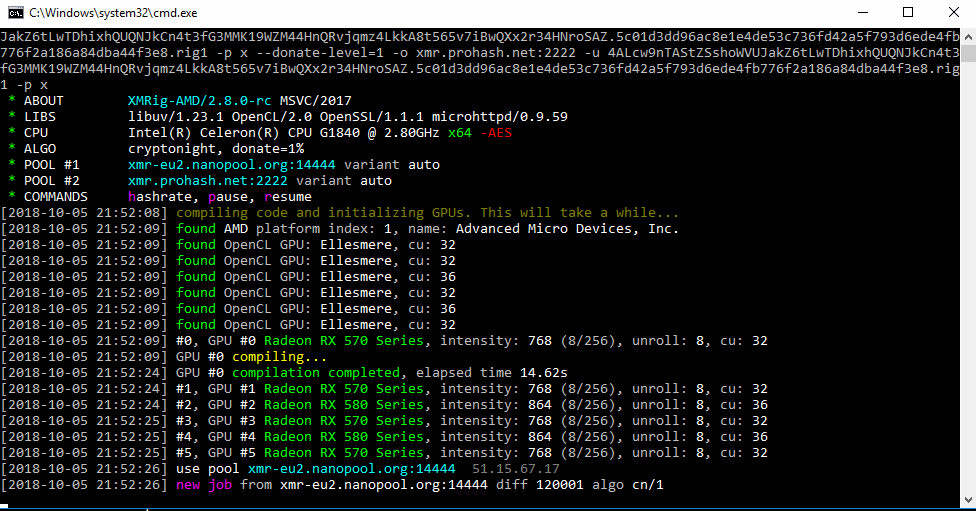Заметки сисадмина о интересных вещах из мира IT, инструкции и рецензии. Настраиваем Компьютеры/Сервера/1С/SIP-телефонию в Москве
Оптимизация работы 1C. Настройка сервера MS SQL.
Включите возможность мгновенной инициализации файлов (Database instant file initialization)
Это позволяет ускорить работу таких операций как:
- Создание базы данных
- Добавление файлов, журналов или данных в существующую базу данных
- Увеличение размера существующего файла (включая операции автоувеличения)
- Восстановление базы данных или файловой группы
- На компьютере, где будет создан файл резервной копии, откройте приложение Local Security Policy (secpol.msc).
- Разверните на левой панели узел Локальные политики, а затем кликните пункт Назначение прав пользователей.
- На правой панели дважды кликните Выполнение задач по обслуживанию томов.
- Нажмите кнопку «Добавить» пользователя или группу и добавьте сюда пользователя, под которым запущен сервер MS SQL Server.
- Нажмите кнопку Применить.
Включите параметр «Блокировка страниц в памяти» (Lock pages in memory)
Эта настройка определяет, какие учетные записи могут сохранять данные в оперативной памяти, чтобы система не отправляла страницы данных в виртуальную память на диске, что может повысить производительность.
После того, как дал право Lock pages in memory пользователю, от которого запускается SQL Server, в Task manager стал не правильно отбражаться объем памяти у процесса sqlserv.exe . То есть смотришь в счетчиках производительности SQL Server:Memory Manager:Total server memory — показывает один объем памяти (если сервер нагружен, то это максимальный разрешенный объем для SQL Server), а в Task manager другой, намного меньше, чем нужно. Долго искал, в чем дело. В интернетах пишут только, что мол в Task manager нельзя смотреть, нужно в счетчиках смотреть. Наконец спросил на sql.ru и вот там мне и дали ссылку на KB918483. там и есть разъяснение.
- В меню Пуск выберите команду Выполнить. В поле Открыть введите gpedit.msc.
- В консоли Редактор локальных групповых политик разверните узел Конфигурация компьютера, затем узел Конфигурация Windows.
- Разверните узлы Настройки безопасности и Локальные политики.
- Выберите папку Назначение прав пользователя.
- Политики будут показаны на панели подробностей.
- На этой панели дважды кликните параметр Блокировка страниц в памяти.
- В диалоговом окне Параметр локальной безопасности — блокировка страниц в памяти выберите «Добавить» пользователя или группу.
- В диалоговом окне Выбор: пользователи, учетные записи служб или группы добавьте ту учетную запись, под которой у вас запускается служба MS SQL Server.
- Чтобы изменения вступили в силу, перезагрузите сервер или зайдите под тем пользователем, под которым у вас запускается MS SQL Server.
Отключите механизм DFSS для дисков.
Механизм Dynamic Fair Share Scheduling отвечает за балансировку и распределение аппаратных ресурсов между пользователями. Иногда его работа может негативно сказываться на производительности 1С. Чтобы отключить его только для дисков, нужно:
- Найти в реестре ветку HKEY_LOCAL_MACHINESYSTEMCurrentControlSetServicesTSFairShareDisk
- Установить значение параметра EnableFairShare в 0
Отключите сжатие данных для каталогов, в которых лежат файлы базы.
При включенном сжатии ОС будет пытаться дополнительно обрабатывать файлы при модификации, что замедлит сам процесс записи, но сэкономит место.
Чтобы отключить сжатие файлов в каталоге, необходимо:
- Открыть свойства каталога
- На закладке Общие нажать кнопку Другие
- Снять флаг «Сжимать» содержимое для экономии места на диске.
Установите параметр «Максимальная степень параллелизма» (Max degree of parallelism) в значение 1.
Данный параметр определяет, во сколько потоков может выполняться один запрос. По умолчанию параметр равен 0, это означает, что сервер сам подбирает число потоков. Для баз с характерной для 1С нагрузкой рекомендуется поставить данный параметр в значение 1, т.к. в большинстве случаев это положительно скажется на работе запросов.
Для настройки параметра необходимо:
- Запустить Management Studio и подключиться к нужному серверу
- Открыть свойства сервера и выбрать закладку Дополнительно
- Установить значение параметра равное единице.
Ограничьте максимальный объем памяти сервера MS SQL Server.
Необходимо ограничить максимальный объем памяти, потребляемый MS SQL Server, особенно это критично, если роли сервера 1С и сервера СУБД совмещены. Максимальный объем памяти, рекомендуемый для MS SQL Server, можно рассчитать по следующей формуле:
Память для MS SQL Server = Память всего – Память для ОС – Память для сервера 1С
Например, на сервере установлено 64 ГБ оперативной памяти, необходимо понять, сколько памяти выделить серверу СУБД, чтобы хватило серверу 1С.
Для нормальной работы ОС в большинстве случаев более чем достаточно 4 ГБ, обычно – 2-3 ГБ.
Чтобы определить, сколько памяти требуется серверу 1С, необходимо посмотреть, сколько памяти занимают процессы кластера серверов в разгар рабочего дня. Этими процессами являются ragent, rmngr и rphost, подробно данные процессы рассматриваются в разделе, который посвящен кластеру серверов. Снимать данные нужно именно в период пиковой рабочей активности, когда в базе работает максимальное количество пользователей. Получив эти данные, необходимо прибавить к ним 1 ГБ – на случай запуска в 1С «тяжелых» операций.
Чтобы установить максимальный объем памяти, используемый MS SQL Server, необходимо:
- Запустить Management Studio и подключиться к нужному серверу
- Открыть свойства сервера и выбрать закладку Память
- Указать значение параметра Максимальный размер памяти сервера.
Включите флаг «Поддерживать» приоритет SQL Server (Boost SQL Server priority).
Данный флаг позволяет повысить приоритет процесса MS SQL Server над другими процессами.
Имеет смысл включать флаг только в том случае, если на компьютере с сервером СУБД не установлен сервер 1С.
Для установки флага необходимо:
- Запустить Management Studio и подключиться к нужному серверу
- Открыть свойства сервера и выбрать закладку Процессоры
- Включить флаг «Поддерживать приоритет SQL Server (Boost SQL Server priority)» и нажать Ок.
Установите размер авто увеличения файлов базы данных.
Автоувеличение позволяет указать величину, на которую будет увеличен размер файла базы данных, когда он будет заполнен. Если поставить слишком маленький размер авторасширения, тогда файл будет слишком часто расширяться, на что будет уходить время. Рекомендуется установить значение от 512 МБ до 5 ГБ.
Для установки размера авторасширения необходимо:
- Запустить Management Studio и подключиться к нужному серверу
- Открыть свойства нужной базы и выбрать закладку Файлы
- Напротив каждого файла в колонке Автоувеличение поставить необходимое значение
Данная настройка будет действовать только для выбранной базы. Если вы хотите, чтобы такая настройка действовала для всех баз, нужно выполнить эти же действия для служебной базы model. После этого все вновь созданные базы будет иметь те же настройки, что и база model.
Разнесите файлы данных mdf и файлы логов ldf на разные физические диски.
В этом случае работа с файлами может идти не последовательно, а практически параллельно, что повышает скорость работы дисковых операций. Лучше всего для этих целей подходят диски Супер.
Для переноса файлов необходимо:
- Запустить Management Studio и подключиться к нужному серверу
- Открыть свойства нужной базы и выбрать закладку Файлы
- Запомнить имена и расположение файлов
- Отсоединить базу, выбрав через контекстное меню Задачи – Отсоединить
- Поставить флаг Удалить соединения и нажать Ок
- Открыть Проводник и переместить файл данных и файл журнала на нужные носители
- В Management Studio открыть контекстное меню сервера и выбрать пункт Присоединить базу
- Нажать кнопку Добавить и указать файл mdf с нового диска
- В нижнем окне сведения о базе данных в строке с файлом лога нужно указать новый путь к файлу журнала транзакций и нажать Ок.
Вынесите файлы базы TempDB на отдельный диск.
Служебная база данных TempDB используется всеми базами сервера для хранения, промежуточных расчетов, временных таблиц, версий строк при использовании RCSI и многих других вещей. Обычно обращений к этой базе очень много, и если она будет лежать на медленных дисках, это может замедлить работу системы.
Рекомендуется хранить базу TempDB на отдельном диске для повышения производительности работы системы.
Для переноса базы TempDB на отдельный диск необходимо:
Блокировка страниц в памяти
Описывает лучшие практики, расположение, значения, управление политикой и соображения безопасности для страниц Блокировки в параметре политики безопасности памяти.
Справочники
Этот параметр политики определяет, какие учетные записи могут использовать процесс для хранения данных в физической памяти, что не позволяет компьютеру перекаповка данных в виртуальную память на диске.
Обычно приложение, которое работает на Windows, может вести переговоры о большей физической памяти, и в ответ на запрос приложение начинает перемещать данные из оперативной памяти (например, кэша данных) на диск. При перемещении просмотримой памяти на диск операционная система может использовать дополнительные объемы оперативной памяти.
Включение этого параметра политики для определенной учетной записи (учетной записи пользователя или учетной записи процесса для приложения) предотвращает перенакладку данных. Таким образом, объем памяти, которую Windows восстановить под давлением, ограничен. Это может привести к снижению производительности.
Примечание: При настройке этого параметра политики производительность операционной системы Windows зависит от того, работают ли приложения в 32-битных или 64-битных системах и являются ли они виртуализированными изображениями. Производительность также будет отличаться между более ранними и более поздними версиями Windows операционной системы.
Возможные значения
- Определяемый пользователей список учетных записей
- Не определено
Рекомендации
Лучшие практики зависят от архитектуры платформы и приложений, работающих на этих платформах.
Location
Computer ConfigurationWindows SettingsSecurity SettingsLocal PoliciesUser Rights Assignment
Значения по умолчанию
В следующей таблице перечислены фактические и эффективные значения политики по умолчанию для последних поддерживаемых версий Windows. Значения по умолчанию также можно найти на странице свойств политики.
| Тип сервера или объект групповой политики | Значение по умолчанию |
|---|---|
| Default Domain Policy | Не определено |
| Политика контроллера домена по умолчанию | Не определено |
| Параметры по умолчанию для автономного сервера | Не определено |
| Действующие параметры по умолчанию для контроллера домена | Не определено |
| Действующие параметры по умолчанию для рядового сервера | Не определено |
| Действующие параметры по умолчанию для клиентского компьютера | Не определено |
Управление политикой
В этом разделе описаны компоненты, средства и рекомендации, которые помогут в управлении этой политикой.
Для активации этого параметра политики не требуется перезагрузка компьютера.
Изменения прав пользователя вступают в силу при его следующем входе в учетную запись.
Групповая политика
Параметры применяются в следующем порядке с помощью объекта групповой политики (GPO), который перезаписывал параметры на локальном компьютере при следующем обновлении групповой политики:
- Параметры локальной политики
- Параметры политики сайта
- Параметры политики домена
- Параметры политики подразделения
Когда локальный параметр серый, он указывает, что GPO в настоящее время контролирует этот параметр.
Вопросы безопасности
В этом разделе описывается, каким образом злоумышленник может использовать компонент или его конфигурацию, как реализовать меры противодействия, а также рассматриваются возможные отрицательные последствия их реализации.
Уязвимость
Пользователи со страницами Блокировки в праве пользователя памяти могут назначить физическую память нескольким процессам, что может привести к отказу в обслуживании от других процессов практически без оперативной памяти.
Противодействие
Не назначьте страницам блокировки в памяти пользователя право на любые учетные записи.
Эта политика Windows определяет, какие учетные записи могут использовать процесс для сохранения данных в физической памяти, чтобы система не отправляла страницы данных в виртуальную память на диске.
Блокировка страниц в памяти может повысить производительность, если требуется подкачка памяти на диск.
Для включения этой политики для учетной записи, используемой SQL Server, воспользуйтесь средством «Групповая политика Windows» (gpedit.msc). Чтобы изменить эту политику, необходимо быть системным администратором.
Включение параметра «Блокировка страниц в памяти»
В меню Пуск выберите команду Выполнить. В окне Открыть введите gpedit.msc.
В консоли Редактор локальных групповых политик разверните узел Конфигурация компьютера, затем узел Конфигурация Windows.
Разверните узлы Настройки безопасности и Локальные политики.
Выберите папку Назначение прав пользователя .
Политики будут показаны на панели подробностей.
На этой панели дважды щелкните параметр Блокировка страниц в памяти.
В диалоговом окне Параметр локальной безопасности — блокировка страниц в памяти щелкните Добавить пользователя или группу.
В диалоговом окне Выбор пользователей, учетных записей служб или групп выберите учетную запись службы SQL Server.
Содержание
- Включение параметра «Блокировка страниц в памяти» (Windows)
- Включение параметра «Блокировка страниц в памяти»
- Блокировка страниц в памяти
- Справочники
- Возможные значения
- Рекомендации
- Location
- Значения по умолчанию
- Управление политикой
- Групповая политика
- Вопросы безопасности
- Уязвимость
- Противодействие
- Возможное влияние
- Поддержка больших страниц памяти и ее влияние на майнинг
- Зачем нужно включать поддержку huge pages в Ubuntu?
- Проверка ОС Ubuntu на предмет включения huge pages
- Включение поддержки адресации huge pages в Ubuntu
- Как подсчитать количество huge pages для выдления ядром системы Ubuntu?
- Фишки Windows 10: как просто взаимодействовать с окнами и рабочими столами
- Содержание
- Содержание
- Работа с окнами
- Работа с рабочими столами
- huge pages windows 10 включить
- Включение параметра «Блокировка страниц в памяти» To enable the lock pages in memory option
Эта политика Windows определяет, какие учетные записи могут использовать процесс для сохранения данных в физической памяти, чтобы система не отправляла страницы данных в виртуальную память на диске.
Блокировка страниц в памяти может повысить производительность, если требуется подкачка памяти на диск.
Для включения этой политики для учетной записи, используемой SQL Server, воспользуйтесь средством «Групповая политика Windows» (gpedit.msc). Чтобы изменить эту политику, необходимо быть системным администратором.
Включение параметра «Блокировка страниц в памяти»
В меню Пуск выберите команду Выполнить. В окне Открыть введите gpedit.msc.
В консоли Редактор локальных групповых политик разверните узел Конфигурация компьютера, затем узел Конфигурация Windows.
Разверните узлы Настройки безопасности и Локальные политики.
Политики будут показаны на панели подробностей.
На этой панели дважды щелкните параметр Блокировка страниц в памяти.
В диалоговом окне Параметр локальной безопасности — блокировка страниц в памяти щелкните Добавить пользователя или группу.
В диалоговом окне Выбор пользователей, учетных записей служб или групп выберите учетную запись службы SQL Server.
Чтобы этот параметр вступил в силу, перезапустите службу SQL Server.
Источник
Блокировка страниц в памяти
Область применения
Описывает лучшие практики, расположение, значения, управление политикой и соображения безопасности для страниц Блокировки в параметре политики безопасности памяти.
Справочники
Этот параметр политики определяет, какие учетные записи могут использовать процесс для хранения данных в физической памяти, что не позволяет компьютеру перекаповка данных в виртуальную память на диске.
Обычно приложение, которое работает на Windows, может вести переговоры о большей физической памяти, и в ответ на запрос приложение начинает перемещать данные из оперативной памяти (например, кэша данных) на диск. При перемещении просмотримой памяти на диск операционная система может использовать дополнительные объемы оперативной памяти.
Включение этого параметра политики для определенной учетной записи (учетной записи пользователя или учетной записи процесса для приложения) предотвращает перенакладку данных. Таким образом, объем памяти, которую Windows восстановить под давлением, ограничен. Это может привести к снижению производительности.
Примечание: При настройке этого параметра политики производительность операционной системы Windows зависит от того, работают ли приложения в 32-битных или 64-битных системах и являются ли они виртуализированными изображениями. Производительность также будет отличаться между более ранними и более поздними версиями Windows операционной системы.
Возможные значения
Рекомендации
Лучшие практики зависят от архитектуры платформы и приложений, работающих на этих платформах.
Location
Computer ConfigurationWindows SettingsSecurity SettingsLocal PoliciesUser Rights Assignment
Значения по умолчанию
В следующей таблице перечислены фактические и эффективные значения политики по умолчанию для последних поддерживаемых версий Windows. Значения по умолчанию также можно найти на странице свойств политики.
| Тип сервера или объект групповой политики | Значение по умолчанию |
|---|---|
| Default Domain Policy | Не определено |
| Политика контроллера домена по умолчанию | Не определено |
| Параметры по умолчанию для автономного сервера | Не определено |
| Действующие параметры по умолчанию для контроллера домена | Не определено |
| Действующие параметры по умолчанию для рядового сервера | Не определено |
| Действующие параметры по умолчанию для клиентского компьютера | Не определено |
Управление политикой
В этом разделе описаны компоненты, средства и рекомендации, которые помогут в управлении этой политикой.
Для активации этого параметра политики не требуется перезагрузка компьютера.
Изменения прав пользователя вступают в силу при его следующем входе в учетную запись.
Групповая политика
Параметры применяются в следующем порядке с помощью объекта групповой политики (GPO), который перезаписывал параметры на локальном компьютере при следующем обновлении групповой политики:
Когда локальный параметр серый, он указывает, что GPO в настоящее время контролирует этот параметр.
Вопросы безопасности
В этом разделе описывается, каким образом злоумышленник может использовать компонент или его конфигурацию, как реализовать меры противодействия, а также рассматриваются возможные отрицательные последствия их реализации.
Уязвимость
Пользователи со страницами Блокировки в праве пользователя памяти могут назначить физическую память нескольким процессам, что может привести к отказу в обслуживании от других процессов практически без оперативной памяти.
Противодействие
Не назначьте страницам блокировки в памяти пользователя право на любые учетные записи.
Возможное влияние
Нет. Не определена конфигурация по умолчанию.
Источник
Поддержка больших страниц памяти и ее влияние на майнинг
При майнинге криптовалюты Monero и ряда других монет на процессорах можно добиться серьезного увеличения хешрейта при включении поддержки адресации больших страниц памяти (huge pages в Linux или large pages в Windows).
Опция закрепления страниц в памяти отдает приоритет хранению данных приложения в быстродействующей оперативной физической памяти. Благодаря этому сокращается количество операций постраничного разбиения данных и количество операций запись/чтение в виртуальной памяти (более медленной) на диске (в файл подкачки).
На алгоритме RandomX при майнинге Monero (XMR) закрепление страниц в памяти (huge/large pages) дает увеличение хешрейта порядка 30%, а в некоторых случаях и больше (50-60%).
Скриншот майнера xmrig с работающей адресацией huge pages в OS Windows:
Нужно понимать, что назначение всей свободной физической памяти одному или нескольким процессам может отобрать большую часть доступного ОЗУ в ущерб другим процессам.
В случае одновременного использования рига для майнинга на CPU и GPU это может спровоцировать замедление майнинга на видеокартах, отказы/зависания.
Для предотвращения проблем нужно верно расходовать ресурсы: не злоупотреблять большим количеством потоков майнинга на CPU (использовать один поток на каждые 2 Мб кеша L2), оставлять ресурсы для работы ОС и майнеров на GPU, периодически отслеживать производительность компьютера (например, в диспетчере задач).

В операционной системе Windows включение закрепления страниц в памяти делается довольно просто с помощью политики безопасности «Блокировка страниц в памяти».
В ОС типа Ubuntu для включения этой полезной опции нужно проделать ряд дополнительных телодвижений.
Зачем нужно включать поддержку huge pages в Ubuntu?
ОС Ubuntu заточена на экономное расходование ресурсов, а «пожирание» памяти майнером не является таковым. Поэтому для выделения майнеру ресурсов нужно «немного поработать напильником». Но это стоит затраченных усилий и времени.
Например, на древнем (2008 год) процессоре Xeon X3330 (2,6 ГГц), не умеющем вычислять по инструкциям AES, при майнинге Монеро на Random X хешрейт без huge pages равен 200-210 h/s (на двух потоках). При их включении скорость вычислений возрастает до порядка 270 h/s (выигрыш на 25-30%).
На более современных процессорах разница может быть еще более существенной.
Скриншот майнера xmrig, работающего без включения huge pages:
Рассмотрим подробнее, как проверить включена ли поддержка huge pages в Linux-подобных системах и как их задействовать для майнинга (на примере XUBUNTU 16.04).
Проверка ОС Ubuntu на предмет включения huge pages
Прежде всего, нужно проверить, имеется ли поддержка hugepages на уровне железа. Это делается с помощью команды:
При наличии поддержки huge pages на аппаратном уровне нужно проверить, задействованы ли они и сколько страниц памяти зарезервировано. Для этого в терминале Ubuntu вводят команду:
Эта команда показывает число страниц памяти, которые ядро системы (kernel) выделяет (резервирует) на нужды пользователя.
Скриншот терминала, отображающего информацию о включении и числе выделенных hugepages:
Для включения, а также изменения количества выделенной физической памяти на постоянной основе используется изменение параметров ядра Ubuntu через файл конфигурации sysctl.conf.
Включение поддержки адресации huge pages в Ubuntu
В версии xmrig 5.2.0 и выше есть возможность включения поддержки huge pages на лету, но это требует рут-привилегий для программы-майнера.
Эту же операции для текущей сессии (до перезагрузки системы) можно сделать (с привилегиями root) командой:
Более разумно обеспечить работоспособность больших страниц памяти на этапе загрузки ядра с помощью конфигурационного файла sysctl.conf.
Это делается командой:
где 1280 – это число зарезервированных страниц памяти.
Можно сделать аналогичную операцию с помощью утилиты nano и команды:
В появившемся окне терминала нужно пролистать sysctl.conf до конца и вписать в него:
Затем нужно сохранить изменения (клавиши ctrl+O), нажать Enter, Ctrl+x и перезагрузить компьютер (sudo reboot).
Как подсчитать количество huge pages для выдления ядром системы Ubuntu?
Если зарезервировать слишком мало страниц, то майнер не будет работать в полную силу. Например, при резервировании 128 страниц xmrig показывает, что имеется всего 11% от необходимых 1168 страниц:
Исходя из информации в майнере, для его работы нужно 1168 страниц больших страниц памяти:
Майнер xmrig на RandomX с 1168 страницами памяти показывает вроде бы достаточное количество страниц, но все равно не использует их:
По рекомендациям разработчиков xmrig, для майнинга на алгоритмах типа RandomX нужно 1280 страниц на одну ноду NUMA и 128 страниц – для других алгоритмов.
Это совпадает с практикой, что видно на скрине майнера компьютера с выделенными 1280 hugepages:
Использование 1280 зарезервированных страниц означает, что в системе станет меньше на не менее 1280х2=2560 Мб доступной памяти (при стандартном размере страницы памяти в 2MB ).
Поэтому при ограниченном ОЗУ использование huge pages может привести к обратному эффекту – снижению хешрейта из-за нехватки физической памяти для нужд системы.
Источник
Фишки Windows 10: как просто взаимодействовать с окнами и рабочими столами
Содержание
Содержание
В статье мы расскажем о практичности работы в операционной системе Windows 10 по сравнению с предыдущими версиями.
Работа с окнами
Windows 10 предлагает гибкий инструмент работы с окнами для тех, кто работает в нескольких окнах одновременно. При этом функция доступна независимо от того, какой у вас монитор и сколько их вы используете. Неважно также, какие характеристики у вашего ПК или ноутбука. Работа с окнами доступна бесплатно и включается парой нажатий на клавиатуру. Единственным ограничением является количество окон на один экран — это 4 окна при условии, что вы доверили ОС определить их расположение. В ручном же режиме подобных окон можно открыть в несколько раз больше (но нужно ли?).
Для примера, окна трех приложений можно расположить таким образом:
Чтобы воспользоваться данным функционалом, сперва необходимо запустить все необходимые приложения в любом порядке. Рекомендуем открывать не более четырех окон.
После этого вам необходимо сделать окно активным, просто нажав на него. Теперь с помощью комбинации клавиши Win и клавиш-стрелок выбрать направление, в котором окно должно «прилипнуть».
Для примера: комбинация «Win + ←» расположила окно слева на всю высоту экрана.
Если хотите, чтобы окно заняло четверть рабочего стола, то комбинация «Win + ↓» или «Win + ↑» разместит окно снизу или сверху соответственно.
Следующий пример был получен сначала нажатием «Win + →», а затем «Win + ↓», что «прилепило» окно снизу и справа соответственно.
Такими же комбинациями можно настроить оптимальное расположение и размер остальных окон, переключаясь между ними. Все окна можно расположить в том порядке, который вам необходим.
Если у вас есть еще один монитор, вы можете таким же образом расположить окна в нем, расширив работу до 8 окон одновременно. Вероятно, такой способ кому-то покажется нагруженным и непрактичным, но тем, кто не хочет постоянно переключаться между окнами, он будет в самый раз.
Работа с рабочими столами
Работа с виртуальными рабочими столами повысит продуктивность и расширит понятие многозадачности при работе в Windows 10. Этот инструмент позволит увеличить кол-во окон, в которых можно работать одновременно, и отделить одну группу окон от другой. Например, если в одной группе окон вы работаете с текстом, а в другой — с фото. Как уже говорилось ранее, завышенных требований к характеристикам вашего ПК нет, платить за это тоже не надо.
Как только вам необходимо дополнительное пространство — новый рабочий стол для работы с необходимыми приложениями или даже играми, — нажмите комбинацию «Win + Tab».
Вы увидите менеджер работы с окнами и рабочими столами.
В верхнем левом углу, в блоке рабочих столов, вы можете создать необходимое количество рабочих столов.
Создав рабочий стол, вы получаете виртуальное пространство, аналогичное вашему основному рабочему столу, но только без запущенных в нем окон. Также вы можете переключаться на окна предыдущего рабочего стола, чтобы не загромождать рабочее пространство.
Если вам необходимо переключиться на предыдущий или следующий рабочий стол, воспользуйтесь комбинациями «Ctrl+Win+←» или «Ctrl+Win+→» соответственно. Переключение происходит почти мгновенно, нет необходимости ждать загрузки.
Виртуальные рабочие столы имеют общий буфер обмена, которым вы можете воспользоваться для того, чтобы скопировать и перенести информацию на любой из ваших рабочих столов.
Используя полученный опыт использования «многооконности» и «мультизадачности», вы можете приумножить скорость и удобство работы в приложениях. Это применимо к работе, общению, играм, разработке и так далее.
Источник
huge pages windows 10 включить
Under Windows, huge pages (1GB) are not supported — yet!
To use large pages (2-4MB) pages you specifically need to give your user the «lock pages in memory» privilege using Local Security Policy.
Note: at this time, Windows Home, Starter versions do not suppport changing privileges thus this feature cannot be enabled through «official means». We cannot advise you of «alternative means».
For Windows Professional, Enterprise, Ultimate or Server:
Please see this article on how large pages and TLBs affect memory latency and memory bandwidth:
COOL RASPBERRY PI PROJECTS WITH NODE.JS SOCKET.IO APPS
Search form is empty!
Xmr stak by default will try to allocate large pages. This means you need to «Run As Administrator» on Windows and you need to edit your system’s group policies to enable locking large pages.
Unfortunately, Windows 10 Home doesn’t have gpedit.msc to enable the Lock Pages in Memory Option.
The solution is to download and install Windows Server 2003 Resource Kit Tools from microsoft website. The Microsoft Windows Server 2003 Resource Kit Tools are a set of tools to help administrators streamline management tasks such as troubleshooting operating system issues, managing Active Directory, configuring networking and security features, and automating application deployment.
Open and run the command prompt as an admin (right click and select from the menu)
In the command line write
you must replace mywindowsaccountemaillogin with your current windows username or email.
2. Click on «Task Manager.»
3. In the new menu, select the «Users» tab. Your username will be listed here.
As result if everything is going well, the system will answer with this message:
ОБЛАСТЬ ПРИМЕНЕНИЯ: 







Эта политика Windows определяет, какие учетные записи могут использовать процесс для сохранения данных в физической памяти, чтобы система не отправляла страницы данных в виртуальную память на диске. This Windows policy determines which accounts can use a process to keep data in physical memory, preventing the system from paging the data to virtual memory on disk.
Блокировка страниц в памяти может повысить производительность, если требуется подкачка памяти на диск. Locking pages in memory may boost performance when paging memory to disk is expected.
Включение параметра «Блокировка страниц в памяти» To enable the lock pages in memory option
В меню Пуск выберите команду Выполнить. On the Start menu, click Run. В окне Открыть введите gpedit.msc. In the Open box, type gpedit.msc.
В консоли Редактор локальных групповых политик разверните узел Конфигурация компьютера, затем узел Конфигурация Windows. On the Local Group Policy Editor console, expand Computer Configuration, and then expand Windows Settings.
Разверните узлы Настройки безопасностии Локальные политики. Expand Security Settings, and then expand Local Policies.
Политики будут показаны на панели подробностей. The policies will be displayed in the details pane.
На этой панели дважды щелкните параметр Блокировка страниц в памяти. In the pane, double-click Lock pages in memory.
В диалоговом окне Параметр локальной безопасности — блокировка страниц в памяти щелкните Добавить пользователя или группу. In the Local Security Setting — Lock pages in memory dialog box, click Add User or Group.
В диалоговом окне Выбор пользователей, учетных записей служб или групп выберите учетную запись службы SQL Server. In the Select Users, Service Accounts, or Groups dialog box, select the SQL Server Service account.
Чтобы этот параметр вступил в силу, перезапустите службу SQL Server. Restart the SQL Server Service for this setting to take effect.
Источник
Содержание
- Huge Pages
- OS specific setup
- 1GB huge pages Linux only
- Включение параметра «Блокировка страниц в памяти» (Windows) Enable the Lock Pages in Memory Option (Windows)
- Включение параметра «Блокировка страниц в памяти» To enable the lock pages in memory option
- huge pages windows 10 включить
- Включение параметра «Блокировка страниц в памяти» To enable the lock pages in memory option
- Вики IT-KB
- Инструменты пользователя
- Инструменты сайта
- Боковая панель
- Право блокировки страниц в памяти (Lock pages in memory)
Huge Pages
Huge Pages, also known as Large Pages (on Windows) and Super Pages (on BSD or macOS) is very important thing for almost all supported CPU mineable algorithms, typical hashrate increase is 20-30% when huge pages used, for RandomX it can increase performance up to 50%. XMRig use term huge pages on all platforms, please don’t confusing.
If XMRig use huge pages you will see lines with text like bellow in miner log.
OS specific setup
On Windows you need special privilege called as SeLockMemoryPrivilege to use huge pages.
First check miner output if you see line below you already have this privilege and no additional actions required.
If not, you have 2 options to obtain it, both are require admin rights.
- Easiest way: run the miner as Administrator once and reboot.
- Manual configuration
On Windows 10 once you obtain the privilege, admin rights no longer required to use huge pages, but on Windows 7 admin rights always required. Please note on Windows no way to reserve huge pages for future use and the miner still can fail to allocate all required huge pages, because other applications use memory, if you got less than 100% of huge pages best option is reboot. If you heavy use algorithm switching and like to prevent loose huge pages you can use option «memory-pool»: true, in «cpu» object.
For manual configuration you must know how many huge pages you need, general recommendations is 1280 pages per NUMA node for RandomX algorithms and 128 per system for other algorithms. Please note 1280 pages means 2560 MB of memory will be reserved for huge pages and become not available for other usage, in automatic mode the miner reserve precise count of huge pages.
Temporary (until next reboot) reserve huge pages:
Permanent huge pages reservation
1GB huge pages Linux only
For RandomX dataset since version 5.2.0 the miner support 1GB huge pages (regular huge pages size is 2MB), this feature available only on Linux. It increases the hashrate by 1-3% (depends of CPU) and increases memory requirements to 3GB (3 pages) per NUMA node.
By default this feature disabled, to enable use option «1gb-pages»: true, in «randomx» object.
Включение параметра «Блокировка страниц в памяти» (Windows) Enable the Lock Pages in Memory Option (Windows)
Применимо к: Applies to: SQL Server SQL Server (все поддерживаемые версии) SQL Server SQL Server (all supported versions) Применимо к: Applies to: SQL Server SQL Server (все поддерживаемые версии) SQL Server SQL Server (all supported versions)
Эта политика Windows определяет, какие учетные записи могут использовать процесс для сохранения данных в физической памяти, чтобы система не отправляла страницы данных в виртуальную память на диске. This Windows policy determines which accounts can use a process to keep data in physical memory, preventing the system from paging the data to virtual memory on disk.
Блокировка страниц в памяти может повысить производительность, если требуется подкачка памяти на диск. Locking pages in memory may boost performance when paging memory to disk is expected.
Для включения этой политики для учетной записи, используемой SQL Server SQL Server , воспользуйтесь средством «Групповая политика Windows» (gpedit.msc). Use the Windows Group Policy tool (gpedit.msc) to enable this policy for the account used by SQL Server SQL Server . Чтобы изменить эту политику, необходимо быть системным администратором. You must be a system administrator to change this policy.
Включение параметра «Блокировка страниц в памяти» To enable the lock pages in memory option
В меню Пуск выберите команду Выполнить. On the Start menu, click Run. В окне Открыть введите gpedit.msc. In the Open box, type gpedit.msc.
В консоли Редактор локальных групповых политик разверните узел Конфигурация компьютера, затем узел Конфигурация Windows. On the Local Group Policy Editor console, expand Computer Configuration, and then expand Windows Settings.
Разверните узлы Настройки безопасностии Локальные политики. Expand Security Settings, and then expand Local Policies.
Выберите папку Назначение прав пользователя . Select the User Rights Assignment folder.
Политики будут показаны на панели подробностей. The policies will be displayed in the details pane.
На этой панели дважды щелкните параметр Блокировка страниц в памяти. In the pane, double-click Lock pages in memory.
В диалоговом окне Параметр локальной безопасности — блокировка страниц в памяти щелкните Добавить пользователя или группу. In the Local Security Setting — Lock pages in memory dialog box, click Add User or Group.
В диалоговом окне Выбор пользователей, учетных записей служб или групп выберите учетную запись службы SQL Server. In the Select Users, Service Accounts, or Groups dialog box, select the SQL Server Service account.
Чтобы этот параметр вступил в силу, перезапустите службу SQL Server. Restart the SQL Server Service for this setting to take effect.
huge pages windows 10 включить
Under Windows, huge pages (1GB) are not supported — yet!
To use large pages (2-4MB) pages you specifically need to give your user the «lock pages in memory» privilege using Local Security Policy.
Note: at this time, Windows Home, Starter versions do not suppport changing privileges thus this feature cannot be enabled through «official means». We cannot advise you of «alternative means».
For Windows Professional, Enterprise, Ultimate or Server:
- Run StartAll ProgramsAdministrative ToolsLocal Security Policy
- Expand Local PoliciesUser Rights Assignment, scroll down and double-click Lock Pages in Memory. Feel free to read the explanation about the setting.
- Click Add User or Group and find your user — or Administrators group if your user has Admin rights — and add it in.
- You need to Log Off and then Log Back In for the setting to become active.
Please see this article on how large pages and TLBs affect memory latency and memory bandwidth:
COOL RASPBERRY PI PROJECTS WITH NODE.JS SOCKET.IO APPS
Search form is empty!
Xmr stak by default will try to allocate large pages. This means you need to «Run As Administrator» on Windows and you need to edit your system’s group policies to enable locking large pages.
Unfortunately, Windows 10 Home doesn’t have gpedit.msc to enable the Lock Pages in Memory Option.
The solution is to download and install Windows Server 2003 Resource Kit Tools from microsoft website. The Microsoft Windows Server 2003 Resource Kit Tools are a set of tools to help administrators streamline management tasks such as troubleshooting operating system issues, managing Active Directory, configuring networking and security features, and automating application deployment.
Open and run the command prompt as an admin (right click and select from the menu)
In the command line write
C:WINDOWSsystem32>ntrights -u «mywindowsaccountemaillogin» +r SeLockMemoryPrivilege
you must replace mywindowsaccountemaillogin with your current windows username or email.
- You can also search for «Task Manager» in the Start menu.
2. Click on «Task Manager.»
3. In the new menu, select the «Users» tab. Your username will be listed here.
As result if everything is going well, the system will answer with this message:
Granting SeLockMemoryPrivilege to mywindowsaccountemaillogin . successful
Now reboot your PC!
ОБЛАСТЬ ПРИМЕНЕНИЯ: 







Эта политика Windows определяет, какие учетные записи могут использовать процесс для сохранения данных в физической памяти, чтобы система не отправляла страницы данных в виртуальную память на диске. This Windows policy determines which accounts can use a process to keep data in physical memory, preventing the system from paging the data to virtual memory on disk.
Блокировка страниц в памяти может повысить производительность, если требуется подкачка памяти на диск. Locking pages in memory may boost performance when paging memory to disk is expected.
Для включения этой политики для учетной записи, используемой SQL Server SQL Server , воспользуйтесь средством «Групповая политика Windows» (gpedit.msc). Use the Windows Group Policy tool (gpedit.msc) to enable this policy for the account used by SQL Server SQL Server . Чтобы изменить эту политику, необходимо быть системным администратором. You must be a system administrator to change this policy.
Включение параметра «Блокировка страниц в памяти» To enable the lock pages in memory option
В меню Пуск выберите команду Выполнить. On the Start menu, click Run. В окне Открыть введите gpedit.msc. In the Open box, type gpedit.msc.
В консоли Редактор локальных групповых политик разверните узел Конфигурация компьютера, затем узел Конфигурация Windows. On the Local Group Policy Editor console, expand Computer Configuration, and then expand Windows Settings.
Разверните узлы Настройки безопасностии Локальные политики. Expand Security Settings, and then expand Local Policies.
Выберите папку Назначение прав пользователя . Select the User Rights Assignment folder.
Политики будут показаны на панели подробностей. The policies will be displayed in the details pane.
На этой панели дважды щелкните параметр Блокировка страниц в памяти. In the pane, double-click Lock pages in memory.
В диалоговом окне Параметр локальной безопасности — блокировка страниц в памяти щелкните Добавить пользователя или группу. In the Local Security Setting — Lock pages in memory dialog box, click Add User or Group.
В диалоговом окне Выбор пользователей, учетных записей служб или групп выберите учетную запись службы SQL Server. In the Select Users, Service Accounts, or Groups dialog box, select the SQL Server Service account.
Чтобы этот параметр вступил в силу, перезапустите службу SQL Server. Restart the SQL Server Service for this setting to take effect.
Вики IT-KB
Пошаговые руководства, шпаргалки, полезные ссылки.
Инструменты пользователя
Инструменты сайта
Боковая панель
Право блокировки страниц в памяти (Lock pages in memory)

В консоли Local Security Policy (secpol.msc) перейдём в раздел Local Policies > User Rights Assignment, найдём и настроим политику Lock pages in memory
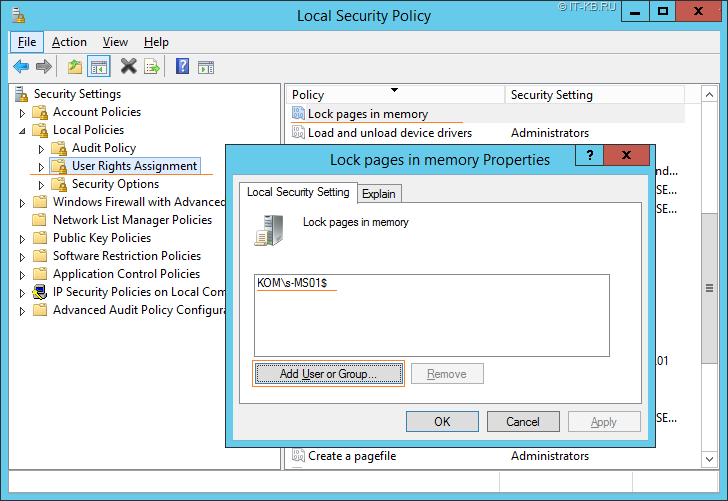
В нашем примере право Lock pages in memory выдано учётной записи gMSA KOMs-MS01$ , от имени которой будет выполниться основная служба экземпляра SQL Server Database Engine.
Внимание!
Если сервер 1С:Предприятие 8.3 планируется использовать на одной системе с SQL Server, то от данной настройки лучше воздержаться, чтобы SQL Server не отнимал чрезмерное количество ресурсов у системы и не мешал работе сервера 1С:Предприятие.
Дополнительные источники информации:
Проверено на следующих конфигурациях:
| Версия ОС | Версия SQL Server |
|---|---|
| Microsoft Windows Server 2012 R2 Standard EN (6.3.9600) | Microsoft SQL Server 2016 SP2 CU4 (13.0.5233.0) |

Алексей Максимов
Время публикации: 12.02.2019 11:01
-
#21
У меня 580 на райзене 3.8 ггц
Да райзен в этом деле лучше)
-
#22
У меня 580 на райзене 3.8 ггц
Напиши пожалуйста свои настройки для райзена. У меня на 3.7 макс 420
-
#23
Напиши пожалуйста свои настройки для райзена. У меня на 3.7 макс 420
Попробуй сделать вот это, у меня тоже самое было, те же 400, пока я не проделал такую манипуляцию.
Включение параметра «Блокировка страниц в памяти»
- В меню Пуск выберите команду Выполнить. В окне Открыть введите gpedit.msc.
- В консоли Редактор локальных групповых политик разверните узел Конфигурация компьютера, затем узел Конфигурация Windows.
- Разверните узлы Настройки безопасностии Локальные политики.
- Выберите папку Назначение прав пользователя .
Политики будут показаны на панели подробностей.
- На этой панели дважды щелкните параметр Блокировка страниц в памяти.
- В диалоговом окне Параметр локальной безопасности — блокировка страниц в памяти щелкните Добавить пользователя или группу.
- В диалоговом окне Выбор: пользователи, учетные записи служб или группы добавьте учетную запись, обладающую правами доступа для запуска sqlservr.exe.
- Чтобы изменения вступили в силу, выйдите из системы и снова войдите.
-
#24
i5-2500k @ 4500 MHz, в три потока — 260 H/S
-
#25
Попробуй сделать вот это, у меня тоже самое было, те же 400, пока я не проделал такую манипуляцию.
Включение параметра «Блокировка страниц в памяти»
- В меню Пуск выберите команду Выполнить. В окне Открыть введите gpedit.msc.
- В консоли Редактор локальных групповых политик разверните узел Конфигурация компьютера, затем узел Конфигурация Windows.
- Разверните узлы Настройки безопасностии Локальные политики.
- Выберите папку Назначение прав пользователя .
Политики будут показаны на панели подробностей.
- На этой панели дважды щелкните параметр Блокировка страниц в памяти.
- В диалоговом окне Параметр локальной безопасности — блокировка страниц в памяти щелкните Добавить пользователя или группу.
- В диалоговом окне Выбор: пользователи, учетные записи служб или группы добавьте учетную запись, обладающую правами доступа для запуска sqlservr.exe.
- Чтобы изменения вступили в силу, выйдите из системы и снова войдите.
Получилось теперь до 600 хешей хреначит на 3.8- проц все больше нравится
-
#26
Попробуй сделать вот это, у меня тоже самое было, те же 400, пока я не проделал такую манипуляцию.
В диалоговом окне Выбор: пользователи, учетные записи служб или группы добавьте учетную запись, обладающую правами доступа для запуска sqlservr.exe.
а можете подробней об этом пользователе, не найду или скрин из этого диалогового окна?
-
#27
Попробуй сделать вот это, у меня тоже самое было, те же 400, пока я не проделал такую манипуляцию.
Включение параметра «Блокировка страниц в памяти»
- В меню Пуск выберите команду Выполнить. В окне Открыть введите gpedit.msc.
- В консоли Редактор локальных групповых политик разверните узел Конфигурация компьютера, затем узел Конфигурация Windows.
- Разверните узлы Настройки безопасностии Локальные политики.
- Выберите папку Назначение прав пользователя .
Политики будут показаны на панели подробностей.
- На этой панели дважды щелкните параметр Блокировка страниц в памяти.
- В диалоговом окне Параметр локальной безопасности — блокировка страниц в памяти щелкните Добавить пользователя или группу.
- В диалоговом окне Выбор: пользователи, учетные записи служб или группы добавьте учетную запись, обладающую правами доступа для запуска sqlservr.exe.
- Чтобы изменения вступили в силу, выйдите из системы и снова войдите.
как настроили то? стоит вин 10 х64, у меня нет такой учетной записи
-
#28
как настроили то? стоит вин 10 х64, у меня нет такой учетной записи
Учетную запись компа нужно вбивать, затем перезагрузить комп
-
#29
Учетную запись компа нужно вбивать, затем перезагрузить комп
так она есть, через пуск я вижу
я про этот пункт «обладающую правами доступа для запуска sqlservr.exe.» его у меня нет
-
#30
sqlservr.exe у меня такого даже файла нет на компе (вин 10.64)
-
#31
Что за бред? sqlservr.exe — относится к сервер SQL.
Какое отношение имеет скала к майнингу и к xmr-stak-cpu в частности ?
Может туда еще экзешники OpenOffice добавим и 1С.
Rimm
Пляшущий с бубном
-
#33
У меня на процессоре FX6100 был хешрейт 230 s/c. Апгрейдил комп поставил FX 8350 и столкнулся с проблеммой: при запуске пишет хешрейт 370 s/с, далее в течении минуты он падает и снижается до 50-70. Запускал также найсхеш майнером, та же ситуация. Что делать подскажите?
-
#34
как настроили то? стоит вин 10 х64, у меня нет такой учетной записи
Вообще-то все это описано в конфиге.
И безо всяких sql-ей
-
#35
Подскажите… Процессор AMD A8-6600K
Как решить MEMORY ALLOC FAILED: VirtualAlloc failed. ?
Скачал Windows Resource Kit Tools, когда в нем прописываю: ntrights -u idymov +r SeLockMemoryPrivilege выдает ошибку (на скриншоте)
Также на скринах видно что уже попробовал сделать.
«cpu_thread_num»: 3,
«cpu_threads_conf»: [
{
«low_power_mode»: false,
«no_prefetch»: false,
«affine_to_cpu»: false
},
{
«low_power_mode»: false,
«no_prefetch»: false,
«affine_to_cpu»: false
},
{
«low_power_mode»: false,
«no_prefetch»: false,
«affine_to_cpu»: false
}
],
«use_slow_memory»: «warn»,
«nicehash_nonce»: true,
«pool_address»: «cryptonight.eu.nicehash.com:3355»,
«wallet_address»: «16JkpyByteaJG18rRRiGgopGvD48TJPJ8E.Bytea»,
«pool_password»: «x»,
«call_timeout»: 10,
«retry_time»: 10,
«verbose_level»: 3,
«h_print_time»: 60,
«httpd_port»: 4002,
«prefer_ipv4»: true
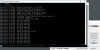
-
#36
И совсем глупый вопрос, файл config_0.txt в папке NHML-1.8.1.1binxmr-stak-cpu при каждом запуске найсхэша у меня сбрасывается, его нужно «только для чтения» сделать?
-
#37
И совсем глупый вопрос, файл config_0.txt в папке NHML-1.8.1.1binxmr-stak-cpu при каждом запуске найсхэша у меня сбрасывается, его нужно «только для чтения» сделать?
Такая же проблема,но если «только чтение» поставить,то не запускается майнер
-
#38
Такая же проблема,но если «только чтение» поставить,то не запускается майнер
Видимо с настройками перемудрил, я сейчас поменял, поставил также «только для чтения» и все запустилось. Только скорость почему-то ноль хэшей показывает, хотя при этом же пишет «result accepted by the pool»
-
#39
Видимо с настройками перемудрил, я сейчас поменял, поставил также «только для чтения» и все запустилось. Только скорость почему-то ноль хэшей показывает, хотя при этом же пишет «result accepted by the pool»Посмотреть вложение 23534
Я в настройках самого майнера поднастроил,всё тоже самое что прописывал в конфиге,160Нс выжал с 840к )
| title | description | ms.assetid | ms.reviewer | ms.author | ms.prod | ms.mktglfcycl | ms.sitesec | ms.pagetype | ms.localizationpriority | author | manager | audience | ms.topic | ms.date | ms.technology |
|---|---|---|---|---|---|---|---|---|---|---|---|---|---|---|---|
|
Lock pages in memory (Windows 10) |
Describes the best practices, location, values, policy management, and security considerations for the Lock pages in memory security policy setting. |
cc724979-aec0-496d-be4e-7009aef660a3 |
vinpa |
windows-client |
deploy |
library |
security |
medium |
vinaypamnani-msft |
aaroncz |
ITPro |
conceptual |
04/19/2017 |
itpro-security |
Applies to
- Windows 11
- Windows 10
Describes the best practices, location, values, policy management, and security considerations for the Lock pages in memory security policy setting.
Reference
This policy setting determines which accounts can use a process to keep data in physical memory, which prevents the computer from paging the data to virtual memory on a disk.
Normally, an application running on Windows can negotiate for more physical memory, and in response to the request, the application begins to move the data from RAM (such as the data cache) to a disk. When the pageable memory is moved to a disk, more RAM is free for the operating system to use.
Enabling this policy setting for a specific account (a user account or a process account for an application) prevents paging of the data. Thereby, the amount of memory that Windows can reclaim under pressure is limited. This limitation could lead to performance degradation.
[!NOTE]
By configuring this policy setting, the performance of the Windows operating system will differ depending on if applications are running on 32-bit or 64-bit systems, and if they are virtualized images. Performance will also differ between earlier and later versions of the Windows operating system.
Constant: SeLockMemoryPrivilege
Possible values
- User-defined list of accounts
- Not defined
Best practices
Best practices are dependent on the platform architecture and the applications running on those platforms.
Location
Computer ConfigurationWindows SettingsSecurity SettingsLocal PoliciesUser Rights Assignment
Default values
The following table lists the actual and effective default policy values for the most recent supported versions of Windows. Default values are also listed on the policy’s property page.
| Server type or GPO | Default value |
|---|---|
| Default Domain Policy | Not defined |
| Default Domain Controller Policy | Not defined |
| Stand-Alone Server Default Settings | Not defined |
| Domain Controller Effective Default Settings | Not defined |
| Member Server Effective Default Settings | Not defined |
| Client Computer Effective Default Settings | Not defined |
Policy management
This section describes features, tools, and guidance to help you manage this policy.
A restart of the computer isn’t required for this policy setting to be effective.
Any change to the user rights assignment for an account becomes effective the next time the owner of the account logs on.
Group Policy
Settings are applied in the following order through a Group Policy Object (GPO), which will overwrite settings on the local computer at the next Group Policy update:
- Local policy settings
- Site policy settings
- Domain policy settings
- OU policy settings
When a local setting is greyed out, it indicates that a GPO currently controls that setting.
Security considerations
This section describes how an attacker might exploit a feature or its configuration, how to implement the countermeasure, and the possible negative consequences of countermeasure implementation.
Vulnerability
Users with the Lock pages in memory user right could assign physical memory to several processes, which could leave little or no RAM for other processes and result in a denial-of-service condition.
Countermeasure
Don’t assign the Lock pages in memory user right to any accounts.
Potential impact
None. Not defined is the default configuration.
Related topics
- User Rights Assignment
| title | description | ms.assetid | ms.reviewer | ms.author | ms.prod | ms.mktglfcycl | ms.sitesec | ms.pagetype | ms.localizationpriority | author | manager | audience | ms.topic | ms.date | ms.technology |
|---|---|---|---|---|---|---|---|---|---|---|---|---|---|---|---|
|
Lock pages in memory (Windows 10) |
Describes the best practices, location, values, policy management, and security considerations for the Lock pages in memory security policy setting. |
cc724979-aec0-496d-be4e-7009aef660a3 |
vinpa |
windows-client |
deploy |
library |
security |
medium |
vinaypamnani-msft |
aaroncz |
ITPro |
conceptual |
04/19/2017 |
itpro-security |
Applies to
- Windows 11
- Windows 10
Describes the best practices, location, values, policy management, and security considerations for the Lock pages in memory security policy setting.
Reference
This policy setting determines which accounts can use a process to keep data in physical memory, which prevents the computer from paging the data to virtual memory on a disk.
Normally, an application running on Windows can negotiate for more physical memory, and in response to the request, the application begins to move the data from RAM (such as the data cache) to a disk. When the pageable memory is moved to a disk, more RAM is free for the operating system to use.
Enabling this policy setting for a specific account (a user account or a process account for an application) prevents paging of the data. Thereby, the amount of memory that Windows can reclaim under pressure is limited. This limitation could lead to performance degradation.
[!NOTE]
By configuring this policy setting, the performance of the Windows operating system will differ depending on if applications are running on 32-bit or 64-bit systems, and if they are virtualized images. Performance will also differ between earlier and later versions of the Windows operating system.
Constant: SeLockMemoryPrivilege
Possible values
- User-defined list of accounts
- Not defined
Best practices
Best practices are dependent on the platform architecture and the applications running on those platforms.
Location
Computer ConfigurationWindows SettingsSecurity SettingsLocal PoliciesUser Rights Assignment
Default values
The following table lists the actual and effective default policy values for the most recent supported versions of Windows. Default values are also listed on the policy’s property page.
| Server type or GPO | Default value |
|---|---|
| Default Domain Policy | Not defined |
| Default Domain Controller Policy | Not defined |
| Stand-Alone Server Default Settings | Not defined |
| Domain Controller Effective Default Settings | Not defined |
| Member Server Effective Default Settings | Not defined |
| Client Computer Effective Default Settings | Not defined |
Policy management
This section describes features, tools, and guidance to help you manage this policy.
A restart of the computer isn’t required for this policy setting to be effective.
Any change to the user rights assignment for an account becomes effective the next time the owner of the account logs on.
Group Policy
Settings are applied in the following order through a Group Policy Object (GPO), which will overwrite settings on the local computer at the next Group Policy update:
- Local policy settings
- Site policy settings
- Domain policy settings
- OU policy settings
When a local setting is greyed out, it indicates that a GPO currently controls that setting.
Security considerations
This section describes how an attacker might exploit a feature or its configuration, how to implement the countermeasure, and the possible negative consequences of countermeasure implementation.
Vulnerability
Users with the Lock pages in memory user right could assign physical memory to several processes, which could leave little or no RAM for other processes and result in a denial-of-service condition.
Countermeasure
Don’t assign the Lock pages in memory user right to any accounts.
Potential impact
None. Not defined is the default configuration.
Related topics
- User Rights Assignment
На чтение 5 мин. Опубликовано 15.12.2019
Under Windows, huge pages (1GB) are not supported — yet!
To use large pages (2-4MB) pages you specifically need to give your user the «lock pages in memory» privilege using Local Security Policy.
Note: at this time, Windows Home, Starter versions do not suppport changing privileges thus this feature cannot be enabled through «official means». We cannot advise you of «alternative means».
For Windows Professional, Enterprise, Ultimate or Server:
- Run StartAll ProgramsAdministrative ToolsLocal Security Policy
- Expand Local PoliciesUser Rights Assignment, scroll down and double-click Lock Pages in Memory. Feel free to read the explanation about the setting.
- Click Add User or Group and find your user — or Administrators group if your user has Admin rights — and add it in.
- You need to Log Off and then Log Back In for the setting to become active.
Please see this article on how large pages and TLBs affect memory latency and memory bandwidth:
COOL RASPBERRY PI PROJECTS WITH NODE.JS SOCKET.IO APPS
Search form is empty!
Xmr stak by default will try to allocate large pages. This means you need to «Run As Administrator» on Windows and you need to edit your system’s group policies to enable locking large pages.
Unfortunately, Windows 10 Home doesn’t have gpedit.msc to enable the Lock Pages in Memory Option.
The solution is to download and install Windows Server 2003 Resource Kit Tools from microsoft website. The Microsoft Windows Server 2003 Resource Kit Tools are a set of tools to help administrators streamline management tasks such as troubleshooting operating system issues, managing Active Directory, configuring networking and security features, and automating application deployment.
Open and run the command prompt as an admin (right click and select from the menu)
In the command line write
C:WINDOWSsystem32>ntrights -u «mywindowsaccountemaillogin» +r SeLockMemoryPrivilege
you must replace mywindowsaccountemaillogin with your current windows username or email.
- You can also search for «Task Manager» in the Start menu.
2. Click on «Task Manager.»
3. In the new menu, select the «Users» tab. Your username will be listed here.
As result if everything is going well, the system will answer with this message:
Granting SeLockMemoryPrivilege to mywindowsaccountemaillogin . successful
Now reboot your PC!
ОБЛАСТЬ ПРИМЕНЕНИЯ: 







Эта политика Windows определяет, какие учетные записи могут использовать процесс для сохранения данных в физической памяти, чтобы система не отправляла страницы данных в виртуальную память на диске. This Windows policy determines which accounts can use a process to keep data in physical memory, preventing the system from paging the data to virtual memory on disk.
Блокировка страниц в памяти может повысить производительность, если требуется подкачка памяти на диск. Locking pages in memory may boost performance when paging memory to disk is expected.
Для включения этой политики для учетной записи, используемой SQL Server SQL Server , воспользуйтесь средством «Групповая политика Windows» (gpedit.msc). Use the Windows Group Policy tool (gpedit.msc) to enable this policy for the account used by SQL Server SQL Server . Чтобы изменить эту политику, необходимо быть системным администратором. You must be a system administrator to change this policy.
Включение параметра «Блокировка страниц в памяти» To enable the lock pages in memory option
В меню Пуск выберите команду Выполнить. On the Start menu, click Run. В окне Открыть введите gpedit.msc. In the Open box, type gpedit.msc.
В консоли Редактор локальных групповых политик разверните узел Конфигурация компьютера, затем узел Конфигурация Windows. On the Local Group Policy Editor console, expand Computer Configuration, and then expand Windows Settings.
Разверните узлы Настройки безопасностии Локальные политики. Expand Security Settings, and then expand Local Policies.
Выберите папку Назначение прав пользователя . Select the User Rights Assignment folder.
Политики будут показаны на панели подробностей. The policies will be displayed in the details pane.
На этой панели дважды щелкните параметр Блокировка страниц в памяти. In the pane, double-click Lock pages in memory.
В диалоговом окне Параметр локальной безопасности — блокировка страниц в памяти щелкните Добавить пользователя или группу. In the Local Security Setting — Lock pages in memory dialog box, click Add User or Group.
В диалоговом окне Выбор пользователей, учетных записей служб или групп выберите учетную запись службы SQL Server. In the Select Users, Service Accounts, or Groups dialog box, select the SQL Server Service account.
Чтобы этот параметр вступил в силу, перезапустите службу SQL Server. Restart the SQL Server Service for this setting to take effect.
Включение параметра «Блокировка страниц в памяти» (Windows) Enable the Lock Pages in Memory Option (Windows)
Применимо к: Applies to: SQL Server SQL Server (все поддерживаемые версии) SQL Server SQL Server (all supported versions) Применимо к: Applies to: SQL Server SQL Server (все поддерживаемые версии) SQL Server SQL Server (all supported versions)
Эта политика Windows определяет, какие учетные записи могут использовать процесс для сохранения данных в физической памяти, чтобы система не отправляла страницы данных в виртуальную память на диске. This Windows policy determines which accounts can use a process to keep data in physical memory, preventing the system from paging the data to virtual memory on disk.
Блокировка страниц в памяти может повысить производительность, если требуется подкачка памяти на диск. Locking pages in memory may boost performance when paging memory to disk is expected.
Для включения этой политики для учетной записи, используемой SQL Server SQL Server , воспользуйтесь средством «Групповая политика Windows» (gpedit.msc). Use the Windows Group Policy tool (gpedit.msc) to enable this policy for the account used by SQL Server SQL Server . Чтобы изменить эту политику, необходимо быть системным администратором. You must be a system administrator to change this policy.
Включение параметра «Блокировка страниц в памяти» To enable the lock pages in memory option
В меню Пуск выберите команду Выполнить. On the Start menu, click Run. В окне Открыть введите gpedit.msc. In the Open box, type gpedit.msc.
В консоли Редактор локальных групповых политик разверните узел Конфигурация компьютера, затем узел Конфигурация Windows. On the Local Group Policy Editor console, expand Computer Configuration, and then expand Windows Settings.
Разверните узлы Настройки безопасностии Локальные политики. Expand Security Settings, and then expand Local Policies.
Выберите папку Назначение прав пользователя . Select the User Rights Assignment folder.
Политики будут показаны на панели подробностей. The policies will be displayed in the details pane.
На этой панели дважды щелкните параметр Блокировка страниц в памяти. In the pane, double-click Lock pages in memory.
В диалоговом окне Параметр локальной безопасности — блокировка страниц в памяти щелкните Добавить пользователя или группу. In the Local Security Setting — Lock pages in memory dialog box, click Add User or Group.
В диалоговом окне Выбор пользователей, учетных записей служб или групп выберите учетную запись службы SQL Server. In the Select Users, Service Accounts, or Groups dialog box, select the SQL Server Service account.
Чтобы этот параметр вступил в силу, перезапустите службу SQL Server. Restart the SQL Server Service for this setting to take effect.
Источник
Блокировка страниц в памяти Lock pages in memory
Область применения Applies to
В этой статье описаны рекомендации, расположение, значения, Управление политиками и вопросы безопасности для параметра политики безопасности » Блокировка страниц в памяти «. Describes the best practices, location, values, policy management, and security considerations for the Lock pages in memory security policy setting.
Справочные материалы Reference
Этот параметр политики определяет, какие учетные записи могут использовать процесс для хранения данных в физической памяти, что предотвращает постраничное разбиение данных компьютера на виртуальную память на диске. This policy setting determines which accounts can use a process to keep data in physical memory, which prevents the computer from paging the data to virtual memory on a disk.
Обычно приложение, работающее в Windows, может согласовывать более физическую память и в ответ на запрос приложение начинает перемещать данные из ОЗУ (например, из кэша данных) на диск. Normally, an application running on Windows can negotiate for more physical memory, and in response to the request, the application begins to move the data from RAM (such as the data cache) to a disk. Если страничная память будет перемещена на диск, она будет свободна для использования операционной системой. When the pageable memory is moved to a disk, more RAM is free for the operating system to use.
Включение этого параметра политики для конкретной учетной записи (учетная запись пользователя или учетная запись процесса для приложения) предотвращает подкачку данных. Enabling this policy setting for a specific account (a user account or a process account for an application) prevents paging of the data. Таким образом, объем памяти, в течение которого Windows может подключаться в течение нажима, ограничен. Thereby, the amount of memory that Windows can reclaim under pressure is limited. Это может привести к снижению производительности. This could lead to performance degradation.
Примечание. при настройке этого параметра политики производительность операционной системы Windows будет отличаться в зависимости от того, работают ли приложения на 32-или 64-разрядных системах, а также в виртуализованных изображениях. Note: By configuring this policy setting, the performance of the Windows operating system will differ depending on if applications are running on 32-bit or 64-bit systems, and if they are virtualized images. Производительность также будет отличаться в более ранних и более поздних версиях операционной системы Windows. Performance will also differ between earlier and later versions of the Windows operating system.
Константа: SeLockMemoryPrivilege Constant: SeLockMemoryPrivilege
Возможные значения Possible values
- Определяемый пользователей список учетных записей User-defined list of accounts
- Не определено Not defined
Рекомендации Best practices
Рекомендации зависят от архитектуры платформы и приложений, работающих на этих платформах. Best practices are dependent on the platform architecture and the applications running on those platforms.
Location Location
Computer ConfigurationWindows SettingsSecurity SettingsLocal PoliciesUser Rights Assignment Computer ConfigurationWindows SettingsSecurity SettingsLocal PoliciesUser Rights Assignment
Значения по умолчанию Default values
В приведенной ниже таблице перечислены фактические и действующие значения политики по умолчанию для самых последних поддерживаемых версий Windows. The following table lists the actual and effective default policy values for the most recent supported versions of Windows. Значения по умолчанию также можно найти на странице свойств политики. Default values are also listed on the policy’s property page.
| Тип сервера или объект групповой политики Server type or GPO | Значение по умолчанию Default value |
|---|---|
| Default Domain Policy Default Domain Policy | Не определено Not defined |
| Политика контроллера домена по умолчанию Default Domain Controller Policy | Не определено Not defined |
| Параметры по умолчанию для автономного сервера Stand-Alone Server Default Settings | Не определено Not defined |
| Действующие параметры по умолчанию для контроллера домена Domain Controller Effective Default Settings | Не определено Not defined |
| Действующие параметры по умолчанию для рядового сервера Member Server Effective Default Settings | Не определено Not defined |
| Действующие параметры по умолчанию для клиентского компьютера Client Computer Effective Default Settings | Не определено Not defined |
Управление политикой Policy management
В этом разделе описаны компоненты, средства и рекомендации, которые помогут в управлении этой политикой. This section describes features, tools, and guidance to help you manage this policy.
Для активации этого параметра политики не требуется перезагрузка компьютера. A restart of the computer is not required for this policy setting to be effective.
Изменения прав пользователя вступают в силу при его следующем входе в учетную запись. Any change to the user rights assignment for an account becomes effective the next time the owner of the account logs on.
Групповая политика Group Policy
Параметры применяются в указанном ниже порядке с помощью объекта групповой политики (GPO), который будет перезаписывать параметры на локальном компьютере при следующем обновлении групповой политики: Settings are applied in the following order through a Group Policy Object (GPO), which will overwrite settings on the local computer at the next Group Policy update:
- Параметры локальной политики Local policy settings
- Параметры политики сайта Site policy settings
- Параметры политики домена Domain policy settings
- Параметры политики подразделения OU policy settings
Если локальная настройка недоступна, это указывает на то, что объект GPO, который в настоящее время управляет этим параметром. When a local setting is greyed out, it indicates that a GPO currently controls that setting.
Вопросы безопасности Security considerations
В этом разделе описывается, каким образом злоумышленник может использовать компонент или его конфигурацию, как реализовать меры противодействия, а также рассматриваются возможные отрицательные последствия их реализации. This section describes how an attacker might exploit a feature or its configuration, how to implement the countermeasure, and the possible negative consequences of countermeasure implementation.
Уязвимость Vulnerability
Пользователи со статусом » Закрепление страниц в памяти » могут назначать физическую память нескольким процессам, что может привести к небольшому объему оперативной памяти для других процессов и вызвать условия отказа в обслуживании. Users with the Lock pages in memory user right could assign physical memory to several processes, which could leave little or no RAM for other processes and result in a denial-of-service condition.
Противодействие Countermeasure
Не назначайте пользователю право на блокировку страниц в памяти для всех учетных записей. Do not assign the Lock pages in memory user right to any accounts.
Возможное влияние Potential impact
Нет. None. Значение «не определено» является конфигурацией по умолчанию. Not defined is the default configuration.
Источник
Lock pages in memory
Applies to
Describes the best practices, location, values, policy management, and security considerations for the Lock pages in memory security policy setting.
Reference
This policy setting determines which accounts can use a process to keep data in physical memory, which prevents the computer from paging the data to virtual memory on a disk.
Normally, an application running on Windows can negotiate for more physical memory, and in response to the request, the application begins to move the data from RAM (such as the data cache) to a disk. When the pageable memory is moved to a disk, more RAM is free for the operating system to use.
Enabling this policy setting for a specific account (a user account or a process account for an application) prevents paging of the data. Thereby, the amount of memory that Windows can reclaim under pressure is limited. This could lead to performance degradation.
Note:В В By configuring this policy setting, the performance of the Windows operating system will differ depending on if applications are running on 32-bit or 64-bit systems, and if they are virtualized images. Performance will also differ between earlier and later versions of the Windows operating system.
Possible values
Best practices
Best practices are dependent on the platform architecture and the applications running on those platforms.
Location
Computer ConfigurationWindows SettingsSecurity SettingsLocal PoliciesUser Rights Assignment
Default values
The following table lists the actual and effective default policy values for the most recent supported versions of Windows. Default values are also listed on the policy’s property page.
| Server type or GPO | Default value |
|---|---|
| Default Domain Policy | Not defined |
| Default Domain Controller Policy | Not defined |
| Stand-Alone Server Default Settings | Not defined |
| Domain Controller Effective Default Settings | Not defined |
| Member Server Effective Default Settings | Not defined |
| Client Computer Effective Default Settings | Not defined |
Policy management
This section describes features, tools, and guidance to help you manage this policy.
A restart of the computer is not required for this policy setting to be effective.
Any change to the user rights assignment for an account becomes effective the next time the owner of the account logs on.
Group Policy
Settings are applied in the following order through a Group Policy Object (GPO), which will overwrite settings on the local computer at the next Group Policy update:
- Local policy settings
- Site policy settings
- Domain policy settings
- OU policy settings
When a local setting is greyed out, it indicates that a GPO currently controls that setting.
Security considerations
This section describes how an attacker might exploit a feature or its configuration, how to implement the countermeasure, and the possible negative consequences of countermeasure implementation.
Vulnerability
Users with the Lock pages in memory user right could assign physical memory to several processes, which could leave little or no RAM for other processes and result in a denial-of-service condition.
Countermeasure
Do not assign the Lock pages in memory user right to any accounts.
Potential impact
None. Not defined is the default configuration.
Источник
На чтение 6 мин Просмотров 1.1к. Опубликовано 07.05.2019
Содержание
- Включение параметра «Блокировка страниц в памяти» To enable the lock pages in memory option
- Включение параметра «Блокировка страниц в памяти» To enable the lock pages in memory option
- nicson1989
- pyhtin79
- lasthiter
- iDekabrist
- pyhtin79
ОБЛАСТЬ ПРИМЕНЕНИЯ: 







Эта политика Windows определяет, какие учетные записи могут использовать процесс для сохранения данных в физической памяти, чтобы система не отправляла страницы данных в виртуальную память на диске. This Windows policy determines which accounts can use a process to keep data in physical memory, preventing the system from paging the data to virtual memory on disk.
Блокировка страниц в памяти может повысить производительность, если требуется подкачка памяти на диск. Locking pages in memory may boost performance when paging memory to disk is expected.
Для включения этой политики для учетной записи, используемой SQL Server SQL Server , воспользуйтесь средством «Групповая политика Windows» (gpedit.msc). Use the Windows Group Policy tool (gpedit.msc) to enable this policy for the account used by SQL Server SQL Server . Чтобы изменить эту политику, необходимо быть системным администратором. You must be a system administrator to change this policy.
Включение параметра «Блокировка страниц в памяти» To enable the lock pages in memory option
В меню Пуск выберите команду Выполнить. On the Start menu, click Run. В окне Открыть введите gpedit.msc. In the Open box, type gpedit.msc.
В консоли Редактор локальных групповых политик разверните узел Конфигурация компьютера, затем узел Конфигурация Windows. On the Local Group Policy Editor console, expand Computer Configuration, and then expand Windows Settings.
Разверните узлы Настройки безопасностии Локальные политики. Expand Security Settings, and then expand Local Policies.
Выберите папку Назначение прав пользователя . Select the User Rights Assignment folder.
Политики будут показаны на панели подробностей. The policies will be displayed in the details pane.
На этой панели дважды щелкните параметр Блокировка страниц в памяти. In the pane, double-click Lock pages in memory.
В диалоговом окне Параметр локальной безопасности — блокировка страниц в памяти щелкните Добавить пользователя или группу. In the Local Security Setting — Lock pages in memory dialog box, click Add User or Group.
В диалоговом окне Выбор пользователей, учетных записей служб или групп выберите учетную запись службы SQL Server. In the Select Users, Service Accounts, or Groups dialog box, select the SQL Server Service account.
Чтобы этот параметр вступил в силу, перезапустите службу SQL Server. Restart the SQL Server Service for this setting to take effect.
ОБЛАСТЬ ПРИМЕНЕНИЯ: 







Эта политика Windows определяет, какие учетные записи могут использовать процесс для сохранения данных в физической памяти, чтобы система не отправляла страницы данных в виртуальную память на диске. This Windows policy determines which accounts can use a process to keep data in physical memory, preventing the system from paging the data to virtual memory on disk.
Блокировка страниц в памяти может повысить производительность, если требуется подкачка памяти на диск. Locking pages in memory may boost performance when paging memory to disk is expected.
Для включения этой политики для учетной записи, используемой SQL Server SQL Server , воспользуйтесь средством «Групповая политика Windows» (gpedit.msc). Use the Windows Group Policy tool (gpedit.msc) to enable this policy for the account used by SQL Server SQL Server . Чтобы изменить эту политику, необходимо быть системным администратором. You must be a system administrator to change this policy.
Включение параметра «Блокировка страниц в памяти» To enable the lock pages in memory option
В меню Пуск выберите команду Выполнить. On the Start menu, click Run. В окне Открыть введите gpedit.msc. In the Open box, type gpedit.msc.
В консоли Редактор локальных групповых политик разверните узел Конфигурация компьютера, затем узел Конфигурация Windows. On the Local Group Policy Editor console, expand Computer Configuration, and then expand Windows Settings.
Разверните узлы Настройки безопасностии Локальные политики. Expand Security Settings, and then expand Local Policies.
Выберите папку Назначение прав пользователя . Select the User Rights Assignment folder.
Политики будут показаны на панели подробностей. The policies will be displayed in the details pane.
На этой панели дважды щелкните параметр Блокировка страниц в памяти. In the pane, double-click Lock pages in memory.
В диалоговом окне Параметр локальной безопасности — блокировка страниц в памяти щелкните Добавить пользователя или группу. In the Local Security Setting — Lock pages in memory dialog box, click Add User or Group.
В диалоговом окне Выбор пользователей, учетных записей служб или групп выберите учетную запись службы SQL Server. In the Select Users, Service Accounts, or Groups dialog box, select the SQL Server Service account.
Чтобы этот параметр вступил в силу, перезапустите службу SQL Server. Restart the SQL Server Service for this setting to take effect.
nicson1989
Свой человек
pyhtin79
Пляшущий с бубном
lasthiter
Свой человек
Попробуй сделать вот это, у меня тоже самое было, те же 400, пока я не проделал такую манипуляцию.
Включение параметра «Блокировка страниц в памяти»
-
В меню Пуск выберите команду Выполнить. В окне Открыть введите gpedit.msc.
В консоли Редактор локальных групповых политик разверните узел Конфигурация компьютера, затем узел Конфигурация Windows.
Разверните узлы Настройки безопасностии Локальные политики.
Выберите папку Назначение прав пользователя .
Политики будут показаны на панели подробностей.
На этой панели дважды щелкните параметр Блокировка страниц в памяти.
В диалоговом окне Параметр локальной безопасности — блокировка страниц в памяти щелкните Добавить пользователя или группу.
В диалоговом окне Выбор: пользователи, учетные записи служб или группы добавьте учетную запись, обладающую правами доступа для запуска sqlservr.exe.
iDekabrist
Бывалый
pyhtin79
Пляшущий с бубном
Попробуй сделать вот это, у меня тоже самое было, те же 400, пока я не проделал такую манипуляцию.
Включение параметра «Блокировка страниц в памяти»
-
В меню Пуск выберите команду Выполнить. В окне Открыть введите gpedit.msc.
В консоли Редактор локальных групповых политик разверните узел Конфигурация компьютера, затем узел Конфигурация Windows.
Разверните узлы Настройки безопасностии Локальные политики.
Выберите папку Назначение прав пользователя .
Политики будут показаны на панели подробностей.
На этой панели дважды щелкните параметр Блокировка страниц в памяти.
В диалоговом окне Параметр локальной безопасности — блокировка страниц в памяти щелкните Добавить пользователя или группу.
В диалоговом окне Выбор: пользователи, учетные записи служб или группы добавьте учетную запись, обладающую правами доступа для запуска sqlservr.exe.
Заметки сисадмина о интересных вещах из мира IT, инструкции и рецензии. Настраиваем Компьютеры/Сервера/1С/SIP-телефонию в Москве
Оптимизация работы 1C. Настройка сервера MS SQL.
Включите возможность мгновенной инициализации файлов (Database instant file initialization)
Это позволяет ускорить работу таких операций как:
- Создание базы данных
- Добавление файлов, журналов или данных в существующую базу данных
- Увеличение размера существующего файла (включая операции автоувеличения)
- Восстановление базы данных или файловой группы
- На компьютере, где будет создан файл резервной копии, откройте приложение Local Security Policy (secpol.msc).
- Разверните на левой панели узел Локальные политики, а затем кликните пункт Назначение прав пользователей.
- На правой панели дважды кликните Выполнение задач по обслуживанию томов.
- Нажмите кнопку «Добавить» пользователя или группу и добавьте сюда пользователя, под которым запущен сервер MS SQL Server.
- Нажмите кнопку Применить.
Включите параметр «Блокировка страниц в памяти» (Lock pages in memory)
Эта настройка определяет, какие учетные записи могут сохранять данные в оперативной памяти, чтобы система не отправляла страницы данных в виртуальную память на диске, что может повысить производительность.
После того, как дал право Lock pages in memory пользователю, от которого запускается SQL Server, в Task manager стал не правильно отбражаться объем памяти у процесса sqlserv.exe . То есть смотришь в счетчиках производительности SQL Server:Memory Manager:Total server memory — показывает один объем памяти (если сервер нагружен, то это максимальный разрешенный объем для SQL Server), а в Task manager другой, намного меньше, чем нужно. Долго искал, в чем дело. В интернетах пишут только, что мол в Task manager нельзя смотреть, нужно в счетчиках смотреть. Наконец спросил на sql.ru и вот там мне и дали ссылку на KB918483. там и есть разъяснение.
- В меню Пуск выберите команду Выполнить. В поле Открыть введите gpedit.msc.
- В консоли Редактор локальных групповых политик разверните узел Конфигурация компьютера, затем узел Конфигурация Windows.
- Разверните узлы Настройки безопасности и Локальные политики.
- Выберите папку Назначение прав пользователя.
- Политики будут показаны на панели подробностей.
- На этой панели дважды кликните параметр Блокировка страниц в памяти.
- В диалоговом окне Параметр локальной безопасности — блокировка страниц в памяти выберите «Добавить» пользователя или группу.
- В диалоговом окне Выбор: пользователи, учетные записи служб или группы добавьте ту учетную запись, под которой у вас запускается служба MS SQL Server.
- Чтобы изменения вступили в силу, перезагрузите сервер или зайдите под тем пользователем, под которым у вас запускается MS SQL Server.
Отключите механизм DFSS для дисков.
Механизм Dynamic Fair Share Scheduling отвечает за балансировку и распределение аппаратных ресурсов между пользователями. Иногда его работа может негативно сказываться на производительности 1С. Чтобы отключить его только для дисков, нужно:
- Найти в реестре ветку HKEY_LOCAL_MACHINE\SYSTEM\CurrentControlSet\Services\TSFairShare\Disk
- Установить значение параметра EnableFairShare в 0
Отключите сжатие данных для каталогов, в которых лежат файлы базы.
При включенном сжатии ОС будет пытаться дополнительно обрабатывать файлы при модификации, что замедлит сам процесс записи, но сэкономит место.
Чтобы отключить сжатие файлов в каталоге, необходимо:
- Открыть свойства каталога
- На закладке Общие нажать кнопку Другие
- Снять флаг «Сжимать» содержимое для экономии места на диске.
Установите параметр «Максимальная степень параллелизма» (Max degree of parallelism) в значение 1.
Данный параметр определяет, во сколько потоков может выполняться один запрос. По умолчанию параметр равен 0, это означает, что сервер сам подбирает число потоков. Для баз с характерной для 1С нагрузкой рекомендуется поставить данный параметр в значение 1, т.к. в большинстве случаев это положительно скажется на работе запросов.
Для настройки параметра необходимо:
- Запустить Management Studio и подключиться к нужному серверу
- Открыть свойства сервера и выбрать закладку Дополнительно
- Установить значение параметра равное единице.
Ограничьте максимальный объем памяти сервера MS SQL Server.
Необходимо ограничить максимальный объем памяти, потребляемый MS SQL Server, особенно это критично, если роли сервера 1С и сервера СУБД совмещены. Максимальный объем памяти, рекомендуемый для MS SQL Server, можно рассчитать по следующей формуле:
Память для MS SQL Server = Память всего – Память для ОС – Память для сервера 1С
Например, на сервере установлено 64 ГБ оперативной памяти, необходимо понять, сколько памяти выделить серверу СУБД, чтобы хватило серверу 1С.
Для нормальной работы ОС в большинстве случаев более чем достаточно 4 ГБ, обычно – 2-3 ГБ.
Чтобы определить, сколько памяти требуется серверу 1С, необходимо посмотреть, сколько памяти занимают процессы кластера серверов в разгар рабочего дня. Этими процессами являются ragent, rmngr и rphost, подробно данные процессы рассматриваются в разделе, который посвящен кластеру серверов. Снимать данные нужно именно в период пиковой рабочей активности, когда в базе работает максимальное количество пользователей. Получив эти данные, необходимо прибавить к ним 1 ГБ – на случай запуска в 1С «тяжелых» операций.
Чтобы установить максимальный объем памяти, используемый MS SQL Server, необходимо:
- Запустить Management Studio и подключиться к нужному серверу
- Открыть свойства сервера и выбрать закладку Память
- Указать значение параметра Максимальный размер памяти сервера.
Включите флаг «Поддерживать» приоритет SQL Server (Boost SQL Server priority).
Данный флаг позволяет повысить приоритет процесса MS SQL Server над другими процессами.
Имеет смысл включать флаг только в том случае, если на компьютере с сервером СУБД не установлен сервер 1С.
Для установки флага необходимо:
- Запустить Management Studio и подключиться к нужному серверу
- Открыть свойства сервера и выбрать закладку Процессоры
- Включить флаг «Поддерживать приоритет SQL Server (Boost SQL Server priority)» и нажать Ок.
Установите размер авто увеличения файлов базы данных.
Автоувеличение позволяет указать величину, на которую будет увеличен размер файла базы данных, когда он будет заполнен. Если поставить слишком маленький размер авторасширения, тогда файл будет слишком часто расширяться, на что будет уходить время. Рекомендуется установить значение от 512 МБ до 5 ГБ.
Для установки размера авторасширения необходимо:
- Запустить Management Studio и подключиться к нужному серверу
- Открыть свойства нужной базы и выбрать закладку Файлы
- Напротив каждого файла в колонке Автоувеличение поставить необходимое значение
Данная настройка будет действовать только для выбранной базы. Если вы хотите, чтобы такая настройка действовала для всех баз, нужно выполнить эти же действия для служебной базы model. После этого все вновь созданные базы будет иметь те же настройки, что и база model.
Разнесите файлы данных mdf и файлы логов ldf на разные физические диски.
В этом случае работа с файлами может идти не последовательно, а практически параллельно, что повышает скорость работы дисковых операций. Лучше всего для этих целей подходят диски Супер.
Для переноса файлов необходимо:
- Запустить Management Studio и подключиться к нужному серверу
- Открыть свойства нужной базы и выбрать закладку Файлы
- Запомнить имена и расположение файлов
- Отсоединить базу, выбрав через контекстное меню Задачи – Отсоединить
- Поставить флаг Удалить соединения и нажать Ок
- Открыть Проводник и переместить файл данных и файл журнала на нужные носители
- В Management Studio открыть контекстное меню сервера и выбрать пункт Присоединить базу
- Нажать кнопку Добавить и указать файл mdf с нового диска
- В нижнем окне сведения о базе данных в строке с файлом лога нужно указать новый путь к файлу журнала транзакций и нажать Ок.
Вынесите файлы базы TempDB на отдельный диск.
Служебная база данных TempDB используется всеми базами сервера для хранения, промежуточных расчетов, временных таблиц, версий строк при использовании RCSI и многих других вещей. Обычно обращений к этой базе очень много, и если она будет лежать на медленных дисках, это может замедлить работу системы.
Рекомендуется хранить базу TempDB на отдельном диске для повышения производительности работы системы.
Для переноса базы TempDB на отдельный диск необходимо:
Блокировка страниц в памяти
Описывает лучшие практики, расположение, значения, управление политикой и соображения безопасности для страниц Блокировки в параметре политики безопасности памяти.
Справочники
Этот параметр политики определяет, какие учетные записи могут использовать процесс для хранения данных в физической памяти, что не позволяет компьютеру перекаповка данных в виртуальную память на диске.
Обычно приложение, которое работает на Windows, может вести переговоры о большей физической памяти, и в ответ на запрос приложение начинает перемещать данные из оперативной памяти (например, кэша данных) на диск. При перемещении просмотримой памяти на диск операционная система может использовать дополнительные объемы оперативной памяти.
Включение этого параметра политики для определенной учетной записи (учетной записи пользователя или учетной записи процесса для приложения) предотвращает перенакладку данных. Таким образом, объем памяти, которую Windows восстановить под давлением, ограничен. Это может привести к снижению производительности.
Примечание: При настройке этого параметра политики производительность операционной системы Windows зависит от того, работают ли приложения в 32-битных или 64-битных системах и являются ли они виртуализированными изображениями. Производительность также будет отличаться между более ранними и более поздними версиями Windows операционной системы.
Возможные значения
- Определяемый пользователей список учетных записей
- Не определено
Рекомендации
Лучшие практики зависят от архитектуры платформы и приложений, работающих на этих платформах.
Location
Computer Configuration\Windows Settings\Security Settings\Local Policies\User Rights Assignment
Значения по умолчанию
В следующей таблице перечислены фактические и эффективные значения политики по умолчанию для последних поддерживаемых версий Windows. Значения по умолчанию также можно найти на странице свойств политики.
| Тип сервера или объект групповой политики | Значение по умолчанию |
|---|---|
| Default Domain Policy | Не определено |
| Политика контроллера домена по умолчанию | Не определено |
| Параметры по умолчанию для автономного сервера | Не определено |
| Действующие параметры по умолчанию для контроллера домена | Не определено |
| Действующие параметры по умолчанию для рядового сервера | Не определено |
| Действующие параметры по умолчанию для клиентского компьютера | Не определено |
Управление политикой
В этом разделе описаны компоненты, средства и рекомендации, которые помогут в управлении этой политикой.
Для активации этого параметра политики не требуется перезагрузка компьютера.
Изменения прав пользователя вступают в силу при его следующем входе в учетную запись.
Групповая политика
Параметры применяются в следующем порядке с помощью объекта групповой политики (GPO), который перезаписывал параметры на локальном компьютере при следующем обновлении групповой политики:
- Параметры локальной политики
- Параметры политики сайта
- Параметры политики домена
- Параметры политики подразделения
Когда локальный параметр серый, он указывает, что GPO в настоящее время контролирует этот параметр.
Вопросы безопасности
В этом разделе описывается, каким образом злоумышленник может использовать компонент или его конфигурацию, как реализовать меры противодействия, а также рассматриваются возможные отрицательные последствия их реализации.
Уязвимость
Пользователи со страницами Блокировки в праве пользователя памяти могут назначить физическую память нескольким процессам, что может привести к отказу в обслуживании от других процессов практически без оперативной памяти.
Противодействие
Не назначьте страницам блокировки в памяти пользователя право на любые учетные записи.
Скачать и настроить xmrig майнер. Пошаговое руководство
XMRig — это программа для добычи монет на алгоритмах RandomX , KawPow и CryptoNight. Подходит как для видеокарт семейства AMD и Nvidia, так и для процессоров. Официальные двоичные файлы доступны для Windows, Linux, macOS и FreeBSD.
Программа имеет комиссию разработчику в виде 1-5%. В данной пошаговой инструкции мы расскажем как настроить комиссию и батники для разных монет.
Открытый исходный код.
Официальная поддержка Windows.
Алгоритмы
| Алгоритм | Память | Вер. | Описание | Прим. |
|---|---|---|---|---|
| cn/upx2 | 128 KB | 6.12.0+ | CryptoNight-Femto (variant of CryptoNight V2 for Uplexa). | |
| argon2/chukwav2 | 1 MB | 6.4.0+ | Argon2id (Chukwa v2). | CPU only |
| cn/ccx | 2 MB | 6.2.0+ | Conceal (CCX) | |
| kawpow | — | 6.0.0+ | KawPow (Ravencoin) | GPU only, not supported by xmrig-proxy |
| rx/keva | 1 MB | 5.9.0+ | RandomKEVA (RandomX variant for Keva). | |
| astrobwt | 20 MB | 5.8.0+ | AstroBWT (Dero). | |
| cn-pico/tlo | 256 KB | 5.5.0+ | CryptoNight-Pico (Talleo). | |
| rx/sfx | 2 MB | 5.4.0+ | RandomSFX (RandomX variant for Safex). | |
| rx/arq | 256 KB | 4.3.0+ | RandomARQ (RandomX variant for ArQmA). | |
| rx/0 | 2 MB | 3.2.0+ | RandomX (Monero). | |
| argon2/chukwa | 512 KB | 3.1.0+ | Argon2id (Chukwa). | CPU only |
| argon2/ninja | 256 KB | 3.1.0+ | Argon2id (NINJA) | CPU only |
| rx/wow | 1 MB | 3.0.0+ | RandomWOW (RandomX variant for Wownero). | |
| cn/fast | 2 MB | 3.0.0+ | CryptoNight variant 1 with half iterations. | |
| cn/rwz | 2 MB | 2.14.0+ | CryptoNight variant 2 with 3/4 iterations and reversed shuffle operation. | |
| cn/zls | 2 MB | 2.14.0+ | CryptoNight variant 2 with 3/4 iterations. | |
| cn/double | 2 MB | 2.14.0+ | CryptoNight variant 2 with double iterations. | |
| cn/r | 2 MB | 2.13.0+ | CryptoNightR (Monero’s variant 4). | |
| cn-pico | 256 KB | 2.10.0+ | CryptoNight-Pico. | |
| cn/half | 2 MB | 2.9.0+ | CryptoNight variant 2 with half iterations. | |
| cn/2 | 2 MB | 2.8.0+ | CryptoNight variant 2. | |
| cn/xao | 2 MB | 2.6.4+ | CryptoNight variant 0 (modified). | |
| cn/rto | 2 MB | 2.6.4+ | CryptoNight variant 1 (modified). | |
| cn-heavy/tube | 4 MB | 2.6.4+ | CryptoNight-Heavy (modified). | |
| cn-heavy/xhv | 4 MB | 2.6.3+ | CryptoNight-Heavy (modified). | |
| cn-heavy/0 | 4 MB | 2.6.0+ | CryptoNight-Heavy. | |
| cn/1 | 2 MB | 2.5.0+ | CryptoNight variant 1. | |
| cn-lite/1 | 1 MB | 2.5.0+ | CryptoNight-Lite variant 1. | |
| cn-lite/0 | 1 MB | 0.8.0+ | CryptoNight-Lite variant 0. | |
| cn/0 | 2 MB | 0.5.0+ | CryptoNight (original). |
Традиционно в конце статьи будут примеры готовых .bat файлов. А так же архив с полностью настроенной программой.
Если Вам окажется полезной данная инструкция, Вы можете отблагодарить нас, запустив майнинг на ниш кошелек некоторое время.
Гайд по настройке
Для того, что бы добывать монеты нужно:
- Скачать программу.
- Разархивировать в любое удобное место.
- Отредактировать .bat файл с нужной монетой.
- Вставить свой адрес кошелька.
- Запустить программу путем двойного нажатия на файл с расширением .bat .
Содержимое скомпилированного майнера выглядит следующим образом:
Аргументы для майнинга можно писать как в файле config.json , так и в файлах с расширением .bat . Запускается процесс добычи криптовалют посредством двойного клика по пакетному файлу. Например, monero-supportxmr-CPU.bat будет добывать Monero на процессоре.
Рассмотрим настройку более детально.
Настройка
Для добычи монет на алгоритме randomx нам нужно создать или отредактировать готовый батник под нужную Вам монету. Это базовые настройки, которых достаточно для майнинга. Вторичные настройки рассмотрим позже.
Батник для Monero
- xmrig данный ключ укажет какая программа будет запущена. Оставляем как есть.
- -o pool.minexmr.com указываем адрес Вашего пула для майнинга. В данном примере у нас minexmr.com, т.к. на момент написания статьи он получил наибольшее число положительных отзывов.
- 443 после адреса пула через двоеточие указываем порт пула.
- -u 84XFxjQVYoJjQBeyfbcYBgJ1tw4cgywGyTp12nQw3mSKZctgMYuPGRH1y2LuBAS8yyT8ZX2NDS3CXbfFAxdXQJwAGMoMDSq после ключа -u указываем адрес Вашего цифрового кошелька. Получите его на бирже криптовалют, либо установите холодный кошелек.
Можно дописать ключ «pause» в самом низу батника, что бы в случае ошибки программы или не верного синтаксиса .bat файла, программа сразу не закрылась, а отобразила на экране код и описание ошибки.
Готовый пример настройки:
xmrig -o pool.minexmr.com:443 -u 84XFxjQVYoJjQBeyfbcYBgJ1tw4cgywGyTp12nQw3mSKZctgMYuPGRH1y2LuBAS8yyT8ZX2NDS3CXbfFAxdXQJwAGMoMDSq -k —tls
pause
Внимание! Чтобы программа запустилась, нужно строго придерживаться синтаксиса .bat файлу. Соблюдайте все точки, двоеточия и минусы. Не пишите лишние пробелы и символы там, где их не должно быть.
Запускается программа путем двойного клика по сделанному вами или отредактированному батнику.
Батник для Nicehash
- xmrig данный ключ укажет какая программа будет запущена.
- -a randomx указываем алгоритм. Для Monero оставляем этот. Для монет на алгоритме cryptonight или kawpow указываем их.
- -o randomxmonero.eu.nicehash.com указываем адрес Вашего пула. В данном примере у нас пул для программы Nicehash.
- 3380 после адреса пула через двоеточие указываем порт пула.
- -u 1Pz3EcHsRuJkraNRACUrBrLaxiTPP1VHJZ после ключа -u указываем адрес Вашего цифрового кошелька от аккаунта Nicehash. Получите его на бирже криптовалют, либо установите холодный кошелек
- .rig1 указываем название фермы. Можно указать любое.
- —coin monero указываем какая монета будет добываться.
Готовый пример настройки:
xmrig -a randomx -o randomxmonero.eu.nicehash.com:3380 -u 1Pz3EcHsRuJkraNRACUrBrLaxiTPP1VHJZ.rig1 —coin monero
pause
Батник для Nanopool
- xmrig данный ключ укажет какая программа будет запущена.
- -o xmr-eu1.nanopool.org указываем адрес Nanopool.
- 14433 после адреса пула через двоеточие указываем порт пула.
- -u 84XFxjQVYoJjQBeyfbcYBgJ1tw4cgywGyTp12nQw3mSKZctgMYuPGRH1y2LuBAS8yyT8ZX2NDS3CXbfFAxdXQJwAGMoMDSq после ключа -u указываем адрес Вашего цифрового кошелька.
- —coin monero указываем какая монета будет добываться.
Готовый пример настройки:
xmrig -o xmr-eu1.nanopool.org:14433 -u 84XFxjQVYoJjQBeyfbcYBgJ1tw4cgywGyTp12nQw3mSKZctgMYuPGRH1y2LuBAS8yyT8ZX2NDS3CXbfFAxdXQJwAGMoMDSq —tls —coin monero
pause
На этом базовую настройку майнера можно завершить и запускать программу.
Но для полноты инструкции мы рассмотрим все ключи программы в разделе «Расширенная настройка».
Если у вас Windows 10 Education / enterprise или Professional:
Нажмите «Выполнить» в меню пуск -> введите: gpedit.msc и нажмите Enter.
Для тех, у кого Windows 10 Home
Если у вас Windows 10 Home (или Single Language Edition – версия для одного языка), то у вас есть gpedit, но по умолчанию он отключен, и вам нужно включить его. Можете использовать .bat файл с сайта askvg.com, который сделает все это за вас.
Прокрутите вниз до «Метод 1: Только для пользователей Windows 10» и следуйте инструкциям по загрузке и запуску .bat файла.
Перезагрузите компьютер в соответствии с инструкциями.
Нажмите «Выполнить» в меню пуск -> введите: «gpedit.msc» и нажмите enter.
В открытом gpedit:
- Разверните «Конфигурация компьютера» и перейдите к пункту «Конфигурация Windows».
- Разверните «Настройки безопасности».
- Разверните «Локальные политики».
- Выберите «Назначение прав пользователя».
- В правом боковом углу прокрутите вниз и выберите: «Блокировка страниц в памяти».
- Выберите «Добавить пользователя или группу».
- Введите имя пользователя, которое Вы используете при входе в Windows, и выберите «Проверить имена».
- Если у вас аккаунт Microsoft с адресом электронной почты, то включите часть @domain.com в имя.
- Система подчеркнет ваше имя.
- Нажмите «ОК», а затем закройте главный экран политики безопасности. Вам нужно перезагрузить компьютер перед запуском майнера, но не делайте это сейчас – перезапуск произойдет естественным образом позже.
На приведенном ниже рисунке показаны экраны, которые Вы только что увидели. Нажмите на фотографию, чтобы развернуть и просмотреть ее в крупном размере.
включите блокировку страниц в памяти
Настройка конфигурации для AMD
Добавляйте нас в закладки, что бы всегда быть в курсе того, что происходит в мире майнинга.
Подобно NVIDIA Вы также можете настроить графические карты AMD. Тот же синтаксис, который вы можете использовать в программе XMR STAK, также можно использовать и на XMRig.
Здесь мы можем настроить интенсивность (intensity). Пример config.json для Vega64:
А запускается добыча так же через батник.
Пример батника для AMD:
Настройка конфигурации для Nvidia
Для NVIDIA и AMD версии XMRig бывает недостаточно настроек в батнике. Есть еще настройки, которые мы хотели бы указать. Это настройки потоков.
Если вы используете графический процессор с использованием XMRig, тогда редактирование этого параметра имеет важное значение, и при настройке вы можете ожидать оптимальной производительности. Ниже приведен код, применимый к графическим процессорам NVIDIA. Пишется он в файл config.json:
После запуска программы Вы увидите следующую отображаемую информацию: что она означает?
GeForce GTX 1070 8GB @ 2300/2920 MHz 16×39 8×25 arch:52 SMX:13
Это означает: 16 потоков, x 39 блоков, bfactor 8 x и bsleep 25.
Архитектура 52 и мультипроцессор SMX 13.
Это не что иное, как настройки графического процессора, и для того, чтобы получить оптимальную производительность на Вашей видеокарте, Вам нужно поиграть с этими настройками.
Например, ваш ПК может зависать во время майнинга и в таком случае, можно попытаться уменьшить значение количества потоков и bfactor.
Простая конфигурация для Nvidia:
Если Вы используете программу в ферме из множества видеокарт, то Вы можете добавить эти параметры для каждого графического процессора, добавив запятую. Здесь индекс — это число графических процессоров, которое идентифицируется вашей системой.
Пример:
Запускается добыча через батник.
Пример батника для Nvidia:
Все аргументы командной строки
Теперь рассмотрим все настройки. Большинство этих настроек нужны для тонкой настройки производительности под свою конфигурацию оборудования.
Настройки для оделючения к пулу
-o, —url=URL указать URL-адрес майнинг-сервера.
-a, —algo=ALGO выбрать алгоритм майнинга (см. поддерживаемые алгоритмы в статье выше).
—coin=COIN указать монету вместо алгоритма.
-u, —user=имя имя пользователя для сервера майнинга.
-p, —pass=PASSWORD пароль для сервера майнинга.
-O, —userpass=U:P пара пароль:юзер для майнинг-сервера.
-k, —keepalive отправлять пакеты keepalived для предотвращения тайм-аута (требуется поддержка пула).
—nicehash включить поддержку nicehash.
—rig-id=ID указать идентификатор фермы для отслеживания статистики на стороне пула (нужна поддержка пула).
—tls включить поддержку SSL/TLS (требуется поддержка пула).
—tls-fingerprint=HEX указать HEX TLS пула для strict сертификата.
—daemon использовать RPC daemon вместо пула для соло майнинга.
—daemon-poll-interval=N интервал запроса RPC daemon в миллисекундах (по умолчанию: 1000).
—self-select=URL самостоятельно выбрать шаблоны блоков из URL.
-r, —retries=N указать количество попыток перед переключением на сервер резервного пула (по умолчанию: 5).
-R, —retry-pause=N время паузы между попытками соединения (по умолчанию: 5).
—user-agent установить пользовательскую строку user-agent для пула.
—donate-level=N установить уровень комиссии, по умолчанию 5%% (5 минут каждые 100 минут).
—donate-over-proxy=N остановить контроль комиссии над функцией xmrig-proxyю.
Настройки процессора
—no-cpu отключить процессорю
-t, —threads=N указать количество потоков ЦПю
-v, —av=N выбрать вариант алгоритма, 0 — автоматический выборю
—cpu-affinity установить привязку процесса майнера к ядру (ам) процессора, по маске 0x3 для ядер 0 и 1.
—cpu-priority установить приоритет процесса (0 бездействие, 2 нормальный, 5 — самый высокий).
—cpu-max-threads-hint=N указать максимальное количество потоков процессора (в процентах). Это будет подсказкой для автоконфигурации.
—cpu-memory-pool=N указать число «Блокировка страниц в памяти» по 2 МБ для пула постоянной памяти, -1 (авто), 0 (отключить).
—no-huge-pages отключить параметр «Блокировка страниц в памяти».
—asm=ASM ASM оптимизация, возможные значения: auto, none, intel, ryzen, bulldozer.
—randomx-init=N указать число потоков для инициализации набора данных RandomX.
—randomx-no-numa отключить поддержку NUMA для RandomX.
Настройки API:
—api-worker-id=ID указать ID пользовательского воркера для API.
—api-id=ID указать ID пользовательского идентификатора экземпляра для API.
—http-host=HOST привязать хост для HTTP API (по умолчанию: 127.0.0.1).
—http-port=N привязать порт для HTTP API.
—http-access-token=T указать токен доступа для HTTP API.
—http-no-restricted включить полный удаленный доступ к HTTP API (только если установлен токен доступа).
Настройки OpenCL (AMD):
—opencl включить майнинг на OpenCL (AMD).
—opencl-devices=N указать разделенный запятыми список карт для майнинга.
—opencl-platform=N указать индекс или имя платформы OpenCL.
—opencl-loader=PATH указать путь к OpenCL-ICD-Loader (OpenCL.dll или libOpenCL.so).
—opencl-no-cache отключить кеш OpenCL.
—print-platforms отобразить доступные карты OpenCL и выйти.
Настройки CUDA (Nvidia):
—cuda включить майнинг на CUDA (Nvidia).
—cuda-loader=PATH указать путь к плагину CUDA (xmrig-cuda.dll или libxmrig-cuda.so).
—cuda-devices=N указать разделенный запятыми список карт Nvidia для майнинга.
—cuda-bfactor-hint=N указать bfactor (подсказка для автоконфигурации (0-12)).
—cuda-bsleep-hint=N указать bsleep (подсказка для автоконфигурации).
—no-nvml отключить поддержку NVML (NVIDIA Management Library).
Журнал событий и ошибок:
-l, —log-file=FILE записывать все выходные данные в файл.
—print-time=N отображать отчет о хэшрейте каждые N секунд.
—health-print-time=N отображать отчет о состоянии каждые N секунд.
—no-color отключить цветной вывод в консоли.
Разное:
-c, —config=FILE загрузить файл конфигурации в формате JSON.
-B, —background запустить майнер в фоновом режиме.
-V, —version отобразить информацию о версии и выйти.
-h, —help показать справку и выйти.
—dry-run запустить тестовую конфигурацию и выйти.
—export-topology экспортировать топологию hwloc в файл XML и выйти.
Пример для монеты ArQmA на алгоритме RandomARQ:
Решение проблем
Как уменьшить комисиию?
По умолчанию XMRig жертвует 5% вашей мощности для разработчиков. Если вы щедры, то оставьте все как есть. Если вы хотите сами установить предпочтительную сумму пожертвования, то отредактируйте donate-level . Минимум 1%. Пример: —donate-level=1
THREAD #0 COMPUTE ERROR
Возникает после подключения к пулу и до получения шары. Ошибка возникает в некоторых версиях программы, когда она не может обработать новые драйверы AMD. Все, что необходимо сделать для решения этой проблемы, это скачать драйверы 17.x blockchain и установить их вместо текущих драйверов. Так же помогает снизить разгон.
cryptonight_extra_cpu_final
Эта ошибка решается путем снижения количества потоков (threads) и блоков (blocks). Пример:
No CUDA device found!
Эта ошибка возникает на видеокартах серии Nvidia. Программа не может инициализировать устройство.
- проверить и переустановить драйвера,
- использовать версию cuda-9_2 или cuda-8.0 (выбирается в зависимости от поколения видеокарты)
Rejected: “low difficulty share”
Это означает, что вы выбрали неверный порт пула. Вам приходят задания от пула с неправильной сложностью. Обязательно подключайтесь к правильному порту в зависимости от вашего оборудования. Обычно на пулах указываются несколько категорий портов: Для фермы из высокопроизводительных карт, для ферм из среднепроизводительных карт и для одной видеокарты, либо для домашнего пк.
Rejected: “Wrong algo, use monero7 miner”
Отклонено: «Неверный алгоритм, используйте monero7». Это означает, что вы ввели неправильный алгоритм или не смогли изменить вариант алгоритма. Вы также можете столкнуться с этой ошибкой, когда слишком сильно разгоняете свои видеокарты, поэтому имейте это в виду.
msvcp140.dll
Отсутствуют какие-либо .dll библиотеки. Эти ошибки могут возникать в Windows. Например, проблема с отсутствующим файлом DLL (msvcp140.dll) «. Вы можете исправить такие ошибки, установив Microsoft Visual C ++ 2015 / x64.
Знаете ли вы, что можно одновременно использовать XMRig и XMR STAK? Но при запуске обоих майнеров любой из них будет показывать ошибку «HTTP daemon failed to start». Чтобы исправить это, измените настройки порта HTTP в одном из файлов конфигурации.
Error: Exchange addresses need 64 hex character long payment IDs
Эта ошибка возникает тогда, когда пул требует указать адрес кошелька и PaymentID для монеты. Указать их можно вот так:
Invalid address used for login
Эта ошибка означает, что используемый вами адрес не является действительным адресом для пула. Проверьте url адрес пула или попробуйте другой пул.
Мощность процессора
Программа по умолчанию задает мощность процессора в 75%, а это значит, что ваш процессор перегревается. Если вы знаете, что делаете и хотите получить максимальную производительность от CPU, то вы можете отредактировать значения max-cpu-usage .
Если вы позволяете вашему процессору работать в ферме, то убедитесь, что вы контролируете его температуру.
Настройки потоков для CPU
Выше мы объяснили эти настройки для GPU, но вы так же можете установить потоки для CPU. Например, если вы используете мощный процессор, такой как AMD Ryzen Threadripper, вы можете перейти до 32 потоков.
Если вы новичок и не знаете, что это такое, то измените безопасные настройки на true . Сделав это, XMRig автоматически установит оптимальные настройки.
Проверка хэшрейта
Вы можете проверить хэшрейт, результаты и статус Ваших видеокарт, используя два метода. Первый из консоли программы, а второй — с помощью API. По умолчанию XMRig отображает хэшрейт каждые 60 секунд, который вы можете изменить в настройках «print-time».
Также в активном окне программе нажмите:
- «h», чтобы отобразить хэшрейт,
- нажмите «e», чтобы отобразить работоспособность вашего графического процессора,
- затем «p» для паузы
- «r», чтобы возобновить работу.
Если майнер подает шары на пул, тогда он сообщает « accepted ». Если он говорит « rejected », то что-то не так с вашей конфигурацией. Пересмотрите ее.
Если у Вас по прежнему возникают трудности с запуском, пишите нам в комментарии — поможем!
В архиве с программой Вы найдете полную инструкцию на русском языке, а так же примеры настроек для разных монет.
Загрузка и история версий
История версий 5.0.1
- Поддержка вариантов алгоритма RandomX
- Исправлено несколько сетевых ошибок.
- исправлена совместимость с последними драйверами AMD
- Добавлен обход утечки памяти для некоторых драйверов.
- В HTTP API теперь используется неизвестный хэшрейт null вместо 0.0.
- Исправлено определение версии MSVC 2019.
- Убраны устаревшие автоматические варианты.
- Исправлена поддержка macOS.
- справлен autoconf для cn/r и других недавно добавленных алгоритмов.
- Исправлена утечка памяти при использовании cn/r алгоритма.
- Добавлен новый алгоритм cryptonight / rwz, короткий псевдоним cn / rwz (также известный как CryptoNight ReverseWaltz), для предстоящего форка Graft.
- Добавлен новый алгоритм cryptonight / zls, короткий псевдоним cn / zls для форка Zelerius Network.
- Добавлен новый алгоритм cryptonight / double, короткий псевдоним cn / double (также известный как CryptoNight HeavyX) для X-CASH.
- Минимальная требуемая версия CUDA увеличена до 8.0 из-за того, что в CUDA 7.5 отсутствует поддержка nvrtcAddNameExpression.
- Исправлено падение хешрейта, если AVX был отключен на уровне ОС.
- Исправлена ошибка компиляции в некоторых Linux.
- Добавлена поддержка встроенного конфига.
Добавлена поддержка нового алгоритма cryptonight / r, (также известного как CryptoNightR или CryptoNight, вариант 4), для предстоящего форка Monero 9 марта.
Добавлена поддержка перезагрузки динамических пулов.
- Добавлена поддержка нового алгоритма cryptonight/wow (также известного как CryptonightR) для предстоящего форка Wownero 14 февраля.
- Улучшена производительность алгоритма cryptonight/gpu.
- Добавлена поддержка нового алгоритма cryptonight / gpu для предстоящего форка валюты Ryo 14 февраля.
- Добавлен новый алгоритм cn-pico / trtl (cryptonight-turtle, cn-trtl) для готовящегося форка TurtleCoin (TRTL).
- Исправлена поддержка Masari (MSR) (это обновление требуется для предстоящего форка).
- Добавлена поддержка нового алгоритма cn/half для форков Masari и Stellite.
- Исправлены ошибки видеокарт с worksize! = 8 для cn-heavy.
- Исправлены ошибки cn / half compute errors
Дата обновления: 19.06.2022 в 17:14
Рассматривающие эту программу, также интересовались
Комментарии
Что лучше xmrig или xmr-stak?
Илья, Лучше SRB майенр) По крайней мере он запускается без танцев с бубнами как на красных, так и на зеленых картах. Хотя в целом эти программы одинаковы.
Для зеленых его нет!
вставил конфиг в файл start но xmrig-nvidia как вылетал так и вылетает ,пробовал spb авесом майнер его не стартует а при запуске xmrig -nvidia происходит вылет драйвера что мне нужно изменить и где помогите пожалуйста!
Ничего в файл start прописывать не нужно. Запускается через батник Программа готова к использованию (скомпилирована)
Какие у Вас видеокарты?
1. Увеличьте файл подкачки
2. Снизьте разгон
3. Скачайте программу и поменяйте только кошельки на свой
xmrig — как выбрать определенную карту для майнинга? (нужно выбрать одну из двух карт амд для работы)
Есть команда перезапуска майнера через определенное время?
Просто выберите нужные Вам устройства в переменной «threads»:
При первом запуске создается config, в переменной «threads» Вы можете указать нужные видеокарты.
Пример:
«threads»: [
<
«index»: 0,
«intensity»: 896,
«worksize»: 8,
«affine_to_cpu»: false
>,
<
«index»: 3,
«intensity»: 896,
«worksize»: 8,
«affine_to_cpu»: false
>,
<
«index»: 5,
«intensity»: 896,
«worksize»: 8,
«affine_to_cpu»: false
>
],
Не забудьте указывать синтаксис файла. Пропустите запятую или поставите лишнюю — не запустится.
Очень прошу помогите мне сконфигурировать мой конфиг файл JSON,под 2 видео карты nvidia GTX 750 ti для miningpoolhuba(Monero)
Я обновил авесом майнер до последней версии и теперь у меня стало два манера : xmrig-nvidia-2.6.1_2(первый) и xmrig-nvidia-2.8.1-cuda-9_2-win64_2(обновленный)
В первом сразу же после запуска постоянно происходил вылет драйвера,сегодня же после обновления запускается уже обновленный xmrig-nvidia-2.8.1-cuda-9_2-win64_2 но на первой же секунде при бенчмарке окошко тут же закрывается алгоритм cryptonight v7, я пробовал криптонайт 8 но по умолчанию он в xmrige-nvidia отключен.
<
«algo»: «cryptonight»,
«api»: <
«port»: 0,
«access-token»: null,
«id»: null,
«worker-id»: null,
«ipv6»: false,
«restricted»: true
>,
«background»: false,
«colors»: true,
«cuda-bfactor»: null,
«cuda-bsleep»: null,
«cuda-max-threads»: 64,
«donate-level»: 5,
«log-file»: null,
«pools»: [
<
«url»: «donate.v2.xmrig.com:3333»,
«user»: «YOUR_WALLET»,
«pass»: «x»,
«rig-id»: null,
«nicehash»: false,
«keepalive»: true,
«variant»: -1,
«tls»: false,
«tls-fingerprint»: null
>
],
«print-time»: 60,
«retries»: 5,
«retry-pause»: 5,
«threads»: null,
«user-agent»: null,
«syslog»: false,
«watch»: false
>
помогите конфигурировать этот файл,помогите пожалуйста)
Здравствуйте. Во-первых попробуйте версию CUDA 8.0 по ссылкам выше. Она как раз для карт раннего поколения.
Монеро теперь — это криптонайт 8. Версию v7 использовать нельзя. «variant»: -1, означает, что программа сама выберет алгоритм Монеро. Так и оставляем.
Вот конфиг, но можно запускать через батник.
<
«algo»: «cryptonight»,
«api»: <
«port»: 0,
«access-token»: null,
«id»: null,
«worker-id»: null,
«ipv6»: false,
«restricted»: true
>,
«autosave»: false,
«background»: false,
«colors»: true,
«cuda-bfactor»: 6,
«cuda-bsleep»: 25,
«cuda-max-threads»: 64,
«donate-level»: 1,
«log-file»: null,
«pools»: [
<
«url»: «europe.cryptonight-hub.miningpoolhub.com:20580»,
«user»: «rgzrgz_leo.rgzrgz_leo»,
«pass»: «x»,
«rig-id»: null,
«nicehash»: false,
«keepalive»: false,
«variant»: -1,
«tls»: false,
«tls-fingerprint»: null
>
],
«print-time»: 20,
«retries»: 1,
«retry-pause»: 1,
«threads»: [
<
«index»: 0,
«threads»: 32,
«blocks»: 15,
«bfactor»: 6,
«bsleep»: 25,
«sync_mode»: 3,
«affine_to_cpu»: false
>,
<
«index»: 1,
«threads»: 32,
«blocks»: 15,
«bfactor»: 6,
«bsleep»: 25,
«sync_mode»: 3,
«affine_to_cpu»: false
>
],
«user-agent»: null,
«syslog»: false,
«watch»: false
>
p.s. уже вышла версия 2.8.3.
И попробуйте версию CUDA 8 для Nvidia и обновить драйвера.
* ABOUT XMRig-NVIDIA/2.8.1 MSVC/2017
* LIBS libuv/1.23.1 CUDA/0.0 OpenSSL/1.1.1 microhttpd/0.9.59
* CPU Intel(R) Core(TM)2 Duo CPU E4500 @ 2.20GHz x64 -AES
* ALGO cryptonight, donate=5%
* POOL #1 europe.cryptonight-hub.miningpoolhub.com:20580 variant auto
* COMMANDS hashrate, health, pause, resume
[2018-10-19 13:45:26] No CUDA device found!
Для продолжения нажмите любую клавишу . . .
после нажатия манер вылетает.
No CUDA device found! — ошибка драйвера Nvidia.
Решение — попробовать другую версию драйвера, либо попробовать использовать версию для cuda 8, которая лежит в архиве с программой.
то есть иными словами мне нужно скачать вместо xmrig-nvidia-2.6.1-cuda9-win64,
скачать xmrig-nvidia-2.6.1-cuda8-win64 дело в том,что у меня нвидиа gtx 750 серии ti ,наверное из за того что мои карточки 750 серии и идет отказ майнера xmrig-nvidia-2.6.1-cuda9-win64?
но авесом майнер пропишет туда настройки или мне нужно будет скопировать из cuda 9 ?
Скачайте 2.8.3 по ссылкам выше. Там в архиве есть версия для cuda 8.0. и cuda 9. Поменяйте кошельки в батниках на свои и пробуйте запустить.
* ABOUT XMRig-NVIDIA/2.8.3 MSVC/2015
* LIBS libuv/1.23.0 CUDA/8.0 OpenSSL/1.1.1 microhttpd/0.9.59
* CPU Intel(R) Core(TM)2 Duo CPU E4500 @ 2.20GHz x64 -AES
* GPU #0 PCI:0000:01:00 GeForce GTX 750 Ti @ 1110/2700 MHz 56×15 8×25 arc
h:50 SMX:5
* GPU #1 PCI:0000:04:00 GeForce GTX 750 Ti @ 1110/2700 MHz 60×15 8×25 arc
h:50 SMX:5
* ALGO cryptonight, donate=5%
* POOL #1 europe.cryptonight-hub.miningpoolhub.com:20580 variant auto
* COMMANDS hashrate, health, pause, resume
[2018-10-19 17:58:07] configuration saved to: «C:\Users\Telecom\AppData\Local\Aw
esomeMiner\xmrig-nvidia-2.8.3-cuda-8_0-win64\config.json»
[2018-10-19 17:58:08] use pool europe.cryptonight-hub.miningpoolhub.com:20580 1
72.104.235.129
[2018-10-19 17:58:08] new job from europe.cryptonight-hub.miningpoolhub.com:2058
0 diff 500054 algo cn/2
[CUDA] Error gpu 0: :391 «unknown error»
Для продолжения нажмите любую клавишу . . .
* ABOUT XMRig-NVIDIA/2.8.3 MSVC/2015
* LIBS libuv/1.23.0 CUDA/8.0 OpenSSL/1.1.1 microhttpd/0.9.59
* CPU Intel(R) Core(TM)2 Duo CPU E4500 @ 2.20GHz x64 -AES
* GPU #0 PCI:0000:01:00 GeForce GTX 750 Ti @ 1110/2700 MHz 56×15 8×25 arc
h:50 SMX:5
* GPU #1 PCI:0000:04:00 GeForce GTX 750 Ti @ 1110/2700 MHz 60×15 8×25 arc
h:50 SMX:5
* ALGO cryptonight, donate=5%
* POOL #1 europe.cryptonight-hub.miningpoolhub.com:20580 variant auto
* COMMANDS hashrate, health, pause, resume
[2018-10-19 18:05:32] use pool europe.cryptonight-hub.miningpoolhub.com:20580 1
72.104.151.232
[2018-10-19 18:05:32] new job from europe.cryptonight-hub.miningpoolhub.com:2058
0 diff 40000 algo cn/2
[CUDA] Error gpu 0: :391 «unknown error»
[CUDA] Error gpu 1: :391 «unknown error»
Для продолжения нажмите любую клавишу . . .
при первом пуске определилась одна,при втором обе,но затем следует вылет драйвера (((
Попробуйте установить —bfactor = 12, или подобрать другие значения.
<
«algo»: «cryptonight»,
«api»: <
«port»: 0,
«access-token»: null,
«id»: null,
«worker-id»: null,
«ipv6»: false,
«restricted»: true
>,
«background»: false,
«colors»: true,
«cuda-bfactor»: 6,
«cuda-bsleep»: 25,
«cuda-max-threads»: 64,
«donate-level»: 5,
«log-file»: null,
«pools»: [
<
«url»: «europe.cryptonight-hub.miningpoolhub.com:20580»,
«user»: «skyfincom.worker1»,
«pass»: «x»,
«rig-id»: null,
«nicehash»: false,
«keepalive»: true,
«variant»: -1,
«tls»: false,
«tls-fingerprint»: null
>
],
«print-time»: 60,
«retries»: 5,
«retry-pause»: 5,
«threads»: [
<
«index»: 0,
«threads»: 56,
«blocks»: 15,
«bfactor»: 12,
«bsleep»: 25,
«sync_mode»: 3,
«affine_to_cpu»: false
>,
<
«index»: 1,
«threads»: 60,
«blocks»: 15,
«bfactor»: 12,
«bsleep»: 25,
«sync_mode»: 3,
«affine_to_cpu»: false
>
],
«user-agent»: null,
«syslog»: false,
«watch»: false
>
bfactor сменил на 12 получил
* ABOUT XMRig-NVIDIA/2.8.0-rc MSVC/2015
* LIBS libuv/1.23.0 CUDA/8.0 OpenSSL/1.1.1 microhttpd/0.9.59
* CPU Intel(R) Core(TM)2 Duo CPU E4500 @ 2.20GHz x64 -AES
* GPU #0 PCI:0000:01:00 GeForce GTX 750 Ti @ 1110/2700 MHz 56×15 12×25 ar
ch:50 SMX:5
* GPU #1 PCI:0000:04:00 GeForce GTX 750 Ti @ 1110/2700 MHz 60×15 12×25 ar
ch:50 SMX:5
* ALGO cryptonight, donate=5%
* POOL #1 europe.cryptonight-hub.miningpoolhub.com:20580 variant auto
* COMMANDS hashrate, health, pause, resume
[2018-10-19 20:29:54] use pool europe.cryptonight-hub.miningpoolhub.com:20580 1
39.162.132.70
[2018-10-19 20:29:54] new job from europe.cryptonight-hub.miningpoolhub.com:2058
0 diff 40000 algo cn/2
[2018-10-19 20:30:13] new job from europe.cryptonight-hub.miningpoolhub.com:2058
0 diff 40000 algo cn/2
[2018-10-19 20:30:14] new job from europe.cryptonight-hub.miningpoolhub.com:2058
0 diff 40000 algo cn/2
[2018-10-19 20:30:18] new job from europe.cryptonight-hub.miningpoolhub.com:2058
0 diff 40000 algo cn/2
| THREAD | GPU | 10s H/s | 60s H/s | 15m H/s | NAME
| 0 | 0 | n/a | n/a | n/a | GeForce GTX 750 Ti
| 1 | 1 | n/a | n/a | n/a | GeForce GTX 750 Ti
[2018-10-19 20:30:43] speed 10s/60s/15m n/a n/a n/a H/s max n/a H/s
[2018-10-19 20:30:47] speed 10s/60s/15m n/a n/a n/a H/s max n/a H/s
майнер перестал вышибать видео драйвер,но и майнинг не запускаетсявозможно ли может быть причина в том,что установлен драйвер версии 391.35 и его нужно обновить до 416,34 версии?
Попробуйте обновить драйвер. Если не поможет, то пробуйте разные значение bfactor, — 4,8 и т д
Вообще сегодня читал, что GTX 750Ti глючат на Монеро на xmrig.
Попробуйте xmr-stak
Ответ на <от Денис
Шары не идут ,пожалуйста помогите что нужно подправить в json файле xmrig майнера в авесоме
* ABOUT XMRig-NVIDIA/2.8.1 MSVC/2017
* LIBS libuv/1.23.1 CUDA/9.20 OpenSSL/1.1.1 microhttpd/0.9.59
* CPU Intel(R) Core(TM)2 Duo CPU E4500 @ 2.20GHz x64 -AES
* GPU #0 PCI:0000:01:00 GeForce GTX 750 Ti @ 1110/2700 MHz 56×15 12×25 ar
ch:50 SMX:5
* GPU #1 PCI:0000:04:00 GeForce GTX 750 Ti @ 1110/2700 MHz 60×15 12×25 ar
ch:50 SMX:5
* ALGO cryptonight, donate=1%
* POOL #1 europe.cryptonight-hub.miningpoolhub.com:20580 variant auto
* COMMANDS hashrate, health, pause, resume
[2018-10-19 21:48:22] use pool europe.cryptonight-hub.miningpoolhub.com:20580 1
72.104.151.232
[2018-10-19 21:48:22] new job from europe.cryptonight-hub.miningpoolhub.com:2058
0 diff 40000 algo cn/2
[2018-10-19 21:48:28] new job from europe.cryptonight-hub.miningpoolhub.com:2058
0 diff 40000 algo cn/2
[2018-10-19 21:49:22] new job from europe.cryptonight-hub.miningpoolhub.com:2058
0 diff 40000 algo cn/2
[2018-10-19 21:49:24] speed 10s/60s/15m n/a n/a n/a H/s max n/a H/s
[2018-10-19 21:49:24] GPU #0: 1176/2700 MHz 10W 38C FAN 56%
[2018-10-19 21:49:24] GPU #1: 1137/2700 MHz 10W 33C FAN 33%
[2018-10-19 21:50:12] new job from europe.cryptonight-hub.miningpoolhub.com:2058
0 diff 40000 algo cn/2
[2018-10-19 21:50:24] speed 10s/60s/15m n/a 71.3 n/a H/s max n/a H/s
[2018-10-19 21:50:24] GPU #0: 1176/2700 MHz 10W 39C FAN 56%
[2018-10-19 21:50:24] GPU #1: 1137/2700 MHz 10W 34C FAN 33%
[2018-10-19 21:51:07] new job from europe.cryptonight-hub.miningpoolhub.com:2058
0 diff 40000 algo cn/2
[2018-10-19 21:51:24] speed 10s/60s/15m n/a 71.4 n/a H/s max n/a H/s
[2018-10-19 21:51:24] GPU #0: 1176/2700 MHz 11W 39C FAN 56%
[2018-10-19 21:51:24] GPU #1: 1137/2700 MHz 10W 34C FAN 33%
Попробуйте для каждой карты:
«threads»: 32,
«blocks»: 15,
«bfactor»: 6,
«bsleep»: 25,
[2018-10-19 22:59:42] speed 10s/60s/15m 437.2 437.2 n/a H/s max 437.5 H/s
[2018-10-19 22:59:42] GPU #0: 1176/2700 MHz 20W 51C FAN 64%
[2018-10-19 22:59:42] GPU #1: 1137/2700 MHz 19W 46C FAN 34%
[2018-10-19 23:00:14] new job from europe.cryptonight-hub.miningpoolhub.com:2058
0 diff 40000 algo cn/2
[2018-10-19 23:00:42] speed 10s/60s/15m 437.4 437.1 n/a H/s max 437.5 H/s
[2018-10-19 23:00:42] GPU #0: 1176/2700 MHz 19W 50C FAN 64%
[2018-10-19 23:00:42] GPU #1: 1137/2700 MHz 19W 46C FAN 34%
[2018-10-19 23:01:10] new job from europe.cryptonight-hub.miningpoolhub.com:2058
0 diff 40000 algo cn/2
[2018-10-19 23:01:14] new job from europe.cryptonight-hub.miningpoolhub.com:2058
0 diff 40000 algo cn/2
[2018-10-19 23:01:42] speed 10s/60s/15m 436.9 436.9 n/a H/s max 437.5 H/s
[2018-10-19 23:01:42] GPU #0: 1176/2700 MHz 20W 50C FAN 64%
[2018-10-19 23:01:42] GPU #1: 1137/2700 MHz 19W 46C FAN 34%
[2018-10-19 23:01:56] accepted (7/0) diff 40000 (272 ms)
[2018-10-19 23:02:09] new job from europe.cryptonight-hub.miningpoolhub.com:2058
0 diff 40000 algo cn/2
[2018-10-19 23:02:18] new job from europe.cryptonight-hub.miningpoolhub.com:2058
0 diff 40000 algo cn/2
посыпались долгожданные шары на «bfactor»: 6 но тормоз просто жуткий
сменив «bfactor»: на 12 заметил некоторое падение хешрейта до 415 h/s,опустив «bfactor» до 10 получил не очень сильный тормоз,и при незначительной потери хешрейта
0 diff 40000 algo cn/2
[2018-10-19 23:51:12] speed 10s/60s/15m 429.9 431.3 n/a H/s max 432.4 H/s
[2018-10-19 23:51:12] GPU #0: 1176/2700 MHz 19W 49C FAN 63%
[2018-10-19 23:51:12] GPU #1: 1137/2700 MHz 19W 45C FAN 34%
[2018-10-19 23:51:34] new job from europe.cryptonight-hub.miningpoolhub.com:2058
0 diff 40000 algo cn/2
[2018-10-19 23:51:53] new job from europe.cryptonight-hub.miningpoolhub.com:2058
0 diff 40000 algo cn/2
[2018-10-19 23:52:12] speed 10s/60s/15m 431.6 431.3 n/a H/s max 432.4 H/s
[2018-10-19 23:52:12] GPU #0: 1176/2700 MHz 20W 49C FAN 63%
[2018-10-19 23:52:12] GPU #1: 1137/2700 MHz 20W 44C FAN 34%
[2018-10-19 23:52:37] accepted (7/0) diff 40000 (687 ms)
[2018-10-19 23:52:48] new job from europe.cryptonight-hub.miningpoolhub.com:2058
0 diff 40000 algo cn/2
[2018-10-19 23:52:55] accepted (8/0) diff 40000 (529 ms)
Сижу гляжу и не нарадуюсь)
Спасибо Большое Макс — именно эти данные всё и решили в плагополучную сторону(файл json скопировал из cuda8 в cuda9 -заменив и выставив рекомендованные значения),остается мелочь включить его на автоматическое переключение в авесом майнере.
xmrig -nvidia заработал и цифры побежали,что не может не радовать,что я так долго ждал!:))))))))
Всегда рад помочь) Думаю тоже Монеро на зеленых покопать пока такая пьянка пошла с низкой сложностью.
Сейчас только на AMD стоит.
здравствуйте. всегда работал с claymore майнерами (эфир. монеро). мониторил за всем через claymore manager. с переходом на v8 пришлось сменить майнер. поставил xmrig. с настройками разобрался. запустил. запустил. все копает хорошо. но вот как все это дело мониторить теперь? есть ли возможность подружить этот майнер с claymore manager? настолько привык к этому манагеру, что без него уже как без рук. знаю, что у SRB есть такая возможность с помощью утилиты. но SRB мне никак не понравился =(
Здравствуйте! Посмотрите в сторону xmrig-monitor — https://github.com/vp1111/xmrig-monitor
Помогите написать конфиг под монету BITTUBE так как про нее нигде ничего нет.Карты R9 390.С готовым батником с пула bittube.miner.rock выдают всего по 500 хешей. При попытке ковырять конфиг майнер пишет reject share. Майнер xmrig 2.8.4.
А интенсивность пробовали указать в конфигурации? («intensity»:ЗНАЧЕНИЕ,)
Так же CryptoNightSaber чувствителен к разгону ядра видеокарты.
Приветсвую автора.
Скажите пожалуйста почему прога не увеличивает хеш карт ни как. чтобы не менял в файле конфиг ему по барабану он качает только так как в первом запуске!
Карты рех 552 ые.
На срб дают 490 хешей здесь он зависает на 220 и все.
скажите у кого на 8й версии стабильно копают карты старушки 78хх и 79хх серий ? такая проблема появилась что отваливаются по одной карты сначала одна потом вторая. через час-два, может полдня отработать или сутки. перепробовал три майнера(срб,риг и стак) и все драйвера от старых до новых не помогает. отвал идет в любом случае через неопределенное время. на седьмом криптонайте и клейморовском майнере все работало стабильно месяцами. спасибо.
Здравствуйте. Можете помочь с написанием конфига для рига из 7 карт RX 570. Спасибо.
Здравствуйте. Если 7 карт в одной системе, то вот отличный конфиг:
Подходит для RX470/570/480/580
<
«algo»: «cryptonight»,
«api»: <
«port»: 0,
«access-token»: null,
«id»: null,
«worker-id»: null,
«ipv6»: false,
«restricted»: true
>,
«autosave»: false,
«background»: false,
«cache»: true,
«colors»: true,
«donate-level»: 1,
«log-file»: null,
«opencl-platform»: «AMD»,
«pools»: [
<
«url»: «pool.supportxmr.com:5555»,
«user»: «4ALcw9nTAStZSshoWVUJakZ6tLwTDhixhQUQNJkCn4t3fG3MMK19WZM44HnQRvjqmz4LkkA8t565v7iBwQXx2r34HNroSAZ.5c01d3dd96ac8e1e4de53c736fd42a5f793d6ede4fb776f2a186a84dba44f3e8»,
«pass»: «x»,
«rig-id»: null,
«nicehash»: false,
«keepalive»: false,
«variant»: -1,
«tls»: false,
«tls-fingerprint»: null
>
],
«print-time»: 10,
«retries»: 1,
«retry-pause»: 1,
«threads»: [
<
«index»: 0,
«intensity»: 896,
«worksize»: 8,
«strided_index»: 2,
«mem_chunk»: 2,
«unroll»: 4,
«comp_mode»: true,
«affine_to_cpu»: false
>,
<
«index»: 1,
«intensity»: 896,
«worksize»: 16,
«strided_index»: 2,
«mem_chunk»: 2,
«unroll»: 4,
«comp_mode»: true,
«affine_to_cpu»: false
>,
<
«index»: 2,
«intensity»: 896,
«worksize»: 8,
«strided_index»: 2,
«mem_chunk»: 2,
«unroll»: 4,
«comp_mode»: true,
«affine_to_cpu»: false
>,
<
«index»: 3,
«intensity»: 896,
«worksize»: 8,
«strided_index»: 2,
«mem_chunk»: 2,
«unroll»: 4,
«comp_mode»: true,
«affine_to_cpu»: false
>,
<
«index»: 4,
«intensity»: 896,
«worksize»: 8,
«strided_index»: 2,
«mem_chunk»: 2,
«unroll»: 4,
«comp_mode»: true,
«affine_to_cpu»: false
>,
<
«index»: 5,
«intensity»: 896,
«worksize»: 8,
«strided_index»: 2,
«mem_chunk»: 2,
«unroll»: 4,
«comp_mode»: true,
«affine_to_cpu»: false
>,
<
«index»: 6,
«intensity»: 896,
«worksize»: 8,
«strided_index»: 2,
«mem_chunk»: 2,
«unroll»: 4,
«comp_mode»: true,
«affine_to_cpu»: false
>
],
«user-agent»: null,
«syslog»: false,
«watch»: false
>
У кого меньше 7 карт, просто укажите ровно столько «index», сколько у Вас видеокарт. Отсчет начинается с «index»: 0.
Эта конфигурация выдает 880 h/s — 900 h/s на V8 с вышеперечисленных карт.
-
#21
У меня 580 на райзене 3.8 ггц
Да райзен в этом деле лучше)
-
#22
У меня 580 на райзене 3.8 ггц
Напиши пожалуйста свои настройки для райзена. У меня на 3.7 макс 420
-
#23
Напиши пожалуйста свои настройки для райзена. У меня на 3.7 макс 420
Попробуй сделать вот это, у меня тоже самое было, те же 400, пока я не проделал такую манипуляцию.
Включение параметра «Блокировка страниц в памяти»
- В меню Пуск выберите команду Выполнить. В окне Открыть введите gpedit.msc.
- В консоли Редактор локальных групповых политик разверните узел Конфигурация компьютера, затем узел Конфигурация Windows.
- Разверните узлы Настройки безопасностии Локальные политики.
- Выберите папку Назначение прав пользователя .
Политики будут показаны на панели подробностей.
- На этой панели дважды щелкните параметр Блокировка страниц в памяти.
- В диалоговом окне Параметр локальной безопасности — блокировка страниц в памяти щелкните Добавить пользователя или группу.
- В диалоговом окне Выбор: пользователи, учетные записи служб или группы добавьте учетную запись, обладающую правами доступа для запуска sqlservr.exe.
- Чтобы изменения вступили в силу, выйдите из системы и снова войдите.
-
#24
i5-2500k @ 4500 MHz, в три потока — 260 H/S
-
#25
Попробуй сделать вот это, у меня тоже самое было, те же 400, пока я не проделал такую манипуляцию.
Включение параметра «Блокировка страниц в памяти»
- В меню Пуск выберите команду Выполнить. В окне Открыть введите gpedit.msc.
- В консоли Редактор локальных групповых политик разверните узел Конфигурация компьютера, затем узел Конфигурация Windows.
- Разверните узлы Настройки безопасностии Локальные политики.
- Выберите папку Назначение прав пользователя .
Политики будут показаны на панели подробностей.
- На этой панели дважды щелкните параметр Блокировка страниц в памяти.
- В диалоговом окне Параметр локальной безопасности — блокировка страниц в памяти щелкните Добавить пользователя или группу.
- В диалоговом окне Выбор: пользователи, учетные записи служб или группы добавьте учетную запись, обладающую правами доступа для запуска sqlservr.exe.
- Чтобы изменения вступили в силу, выйдите из системы и снова войдите.
Получилось теперь до 600 хешей хреначит на 3.8- проц все больше нравится
-
#26
Попробуй сделать вот это, у меня тоже самое было, те же 400, пока я не проделал такую манипуляцию.
В диалоговом окне Выбор: пользователи, учетные записи служб или группы добавьте учетную запись, обладающую правами доступа для запуска sqlservr.exe.
а можете подробней об этом пользователе, не найду или скрин из этого диалогового окна?
-
#27
Попробуй сделать вот это, у меня тоже самое было, те же 400, пока я не проделал такую манипуляцию.
Включение параметра «Блокировка страниц в памяти»
- В меню Пуск выберите команду Выполнить. В окне Открыть введите gpedit.msc.
- В консоли Редактор локальных групповых политик разверните узел Конфигурация компьютера, затем узел Конфигурация Windows.
- Разверните узлы Настройки безопасностии Локальные политики.
- Выберите папку Назначение прав пользователя .
Политики будут показаны на панели подробностей.
- На этой панели дважды щелкните параметр Блокировка страниц в памяти.
- В диалоговом окне Параметр локальной безопасности — блокировка страниц в памяти щелкните Добавить пользователя или группу.
- В диалоговом окне Выбор: пользователи, учетные записи служб или группы добавьте учетную запись, обладающую правами доступа для запуска sqlservr.exe.
- Чтобы изменения вступили в силу, выйдите из системы и снова войдите.
как настроили то? стоит вин 10 х64, у меня нет такой учетной записи
-
#28
как настроили то? стоит вин 10 х64, у меня нет такой учетной записи
Учетную запись компа нужно вбивать, затем перезагрузить комп
-
#29
Учетную запись компа нужно вбивать, затем перезагрузить комп
так она есть, через пуск я вижу
я про этот пункт «обладающую правами доступа для запуска sqlservr.exe.» его у меня нет
-
#30
sqlservr.exe у меня такого даже файла нет на компе (вин 10.64)
-
#31
Что за бред? sqlservr.exe — относится к сервер SQL.
Какое отношение имеет скала к майнингу и к xmr-stak-cpu в частности ?
Может туда еще экзешники OpenOffice добавим и 1С.
Rimm
Пляшущий с бубном
-
#33
У меня на процессоре FX6100 был хешрейт 230 s/c. Апгрейдил комп поставил FX 8350 и столкнулся с проблеммой: при запуске пишет хешрейт 370 s/с, далее в течении минуты он падает и снижается до 50-70. Запускал также найсхеш майнером, та же ситуация. Что делать подскажите?
-
#34
как настроили то? стоит вин 10 х64, у меня нет такой учетной записи
Вообще-то все это описано в конфиге.
И безо всяких sql-ей
-
#35
Подскажите… Процессор AMD A8-6600K
Как решить MEMORY ALLOC FAILED: VirtualAlloc failed. ?
Скачал Windows Resource Kit Tools, когда в нем прописываю: ntrights -u idymov +r SeLockMemoryPrivilege выдает ошибку (на скриншоте)
Также на скринах видно что уже попробовал сделать.
«cpu_thread_num»: 3,
«cpu_threads_conf»: [
{
«low_power_mode»: false,
«no_prefetch»: false,
«affine_to_cpu»: false
},
{
«low_power_mode»: false,
«no_prefetch»: false,
«affine_to_cpu»: false
},
{
«low_power_mode»: false,
«no_prefetch»: false,
«affine_to_cpu»: false
}
],
«use_slow_memory»: «warn»,
«nicehash_nonce»: true,
«pool_address»: «cryptonight.eu.nicehash.com:3355»,
«wallet_address»: «16JkpyByteaJG18rRRiGgopGvD48TJPJ8E.Bytea»,
«pool_password»: «x»,
«call_timeout»: 10,
«retry_time»: 10,
«verbose_level»: 3,
«h_print_time»: 60,
«httpd_port»: 4002,
«prefer_ipv4»: true
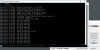
-
#36
И совсем глупый вопрос, файл config_0.txt в папке NHML-1.8.1.1\bin\xmr-stak-cpu при каждом запуске найсхэша у меня сбрасывается, его нужно «только для чтения» сделать?
-
#37
И совсем глупый вопрос, файл config_0.txt в папке NHML-1.8.1.1\bin\xmr-stak-cpu при каждом запуске найсхэша у меня сбрасывается, его нужно «только для чтения» сделать?
Такая же проблема,но если «только чтение» поставить,то не запускается майнер
-
#38
Такая же проблема,но если «только чтение» поставить,то не запускается майнер
Видимо с настройками перемудрил, я сейчас поменял, поставил также «только для чтения» и все запустилось. Только скорость почему-то ноль хэшей показывает, хотя при этом же пишет «result accepted by the pool»
-
#39
Видимо с настройками перемудрил, я сейчас поменял, поставил также «только для чтения» и все запустилось. Только скорость почему-то ноль хэшей показывает, хотя при этом же пишет «result accepted by the pool»Посмотреть вложение 23534
Я в настройках самого майнера поднастроил,всё тоже самое что прописывал в конфиге,160Н\с выжал с 840к )
Центр безопасности Защитника Windows , в том числе новый раздел “Безопасность устройства”, которые предлагает управление расширенными инструментами безопасности, такими как «Изоляция ядра».
Изоляция ядра — технология безопасности на основе виртуализации, которая обеспечивает дополнительный уровень защиты против интеллектуальных атак. Целостность памяти является одной из составных частей технологии изоляции ядра — функция предназначена для предотвращения вставки вредоносного кода в процессы с высокой безопасностью. Защита обеспечивается за счет того, что страница виртуальной памяти ядра начинает выполнятся только после успешного прохождения проверки целостности.
Рассмотрим, как включить функцию “Целостность памяти” в Windows 10 April 2018 Update, чтобы усилить безопасность компьютера.
Включение целостности памяти
- Откройте Центр безопасности Защитника Windows.
- Выберите раздел “Безопасность устройства”.
- В секции “Изоляции ядра” нажмите ссылку “Сведения об изоляции ядра”.
- Переведите переключатель “Целостность памяти” в активное положение.
После выполнения этих действий нужно перезагрузить компьютер, чтобы изменения вступили в силу.
Примечание
: для работы данной функции ваш процессор должен поддерживать технологии виртуализации. Кроме того, виртуализация должна быть включена в BIOS или UEFI. В противном случае, функция будет недоступна.
Исправление проблем с изоляцией ядра
В некоторых случаях можно столкнуться с проблемами совместимости в некоторых приложениях, если изоляция ядра включена. Чтобы исправить неполадки придется отключить функцию.
Если вы пытаетесь отключить целостность памяти в Центре безопасности Защитника Windows, но опция стала неактивной и показывается сообщение “Этим параметром управляет ваш администратор”, то все еще можно деактивировать функцию с помощью системного реестра.
Примечание
: Некорректное изменение реестра может привести к серьезным проблемам. Рекомендуется создать резервную копию реестра Windows перед тем, как выполнить данные шаги. В меню редактора реестра выберите Файл > Экспорт для сохранения резервной копии.
- Нажмите сочетание клавиш Windows + R , чтобы вызвать окно “Выполнить”.
- Введите regedit и нажмите ОК, чтобы запустить редактор реестра.
- Перейдите по следующему пути:
HKEY_LOCAL_MACHINE\SYSTEM\CurrentControlSet\Control\DeviceGuard\Scenarios\HypervisorEnforcedCodeIntegrity
- Дважды щелкните по записи Enabled
. - Поменяйте значение с 1 на 0.
- Нажмите ОК.
Для отключения вы также можете воспользоваться готовым
Автоматическая очистка диска от файлов, которые больше не требуются, например временных или содержимого корзины, теперь доступна в десятой версии Windows.
Настроить и активно использовать такую системную функцию может каждый пользователь персонального компьютера. Она идеально подойдет для тех, кто до этого и для таких же целей использовал стороннее программное обеспечение.
Все мы знаем, что после работы на компьютере в течение длительного периода времени некоторые пользователи сталкиваются с проблемой недостаточности объема дискового пространства. Это, в первую очередь, касается ПК с небольшими объемами винчестеров.
В предыдущих версиях операционной системы, когда для установки какой-либо программы, игры или записи на локальный раздел диска файлов больших размеров катастрофически не хватало свободного пространства, пользователь получал системное сообщение с предложением запустить классическое «Очистка диска».
Также, когда мы удаляем какой-либо файл, он в автоматическом режиме перемещается в корзину и если размер выделенного места для неё превышен, все остальные файлы после этого будут удаляться сразу безвозвратно. Используя сочетание клавиш Shift + Delete , в корзину ничего перемещаться не будет.
Во время установки различных приложений, в процессе их работы, а также после удаления, созданные ими файлы остаются в системе и тоже занимают драгоценное место. Бороться с этими проблемами поможет новая функция операционки Windows 10, при этом, что замечательно, полностью в автоматическом режиме. Сейчас посмотрим, как её можно активировать и немного пройдемся по другим настройкам.
ОЧИСТКА ДИСКА
Откройте окно с «Параметрами» и перейдите в раздел «Система», где нажмите на пункт «Хранилище». Вы увидите параметр «Контроль памяти», который по умолчанию выключен и включите его. После этого все операции по освобождению дискового пространства от ненужных больше файлов будут проходить в фоновом режиме без участия пользователя.
Можно произвести и некоторые дополнительные настройки, а именно перейти по ссылке ниже под названием «Изменить способ освобождения места» и выбрать предпочитаемые параметры. Кнопка «Очистить сейчас» позволит в ручном режиме удалить ненужные файлы и известит пользователя о количестве освобожденного дискового пространства.
После выбора ваших предпочтений, вы можете выйти из настройки и функция Storage Sense начнет работать по мере необходимости. На этом пока всё!
Предлагаю вам посетить , где сможете найти много различных компьютерных советов. Обсуждать различные вопросы, а также получать компьютерную помощь сможете в случае участия в нашей группе в ФБ.
С обновлением Creators Update в прошлом году Windows 10 получила очень крутую и интересную функцию, которая придётся по душе геймерам и не только. Sonic Surround — виртуальный эмулятор объёмного звука для наушников. Включить его очень просто:
- кликните правой кнопкой мыши по иконке динамика в нижней правой части экрана;
- выберите «Пространственный звук» → «Windows Sonic для наушников».
Не совсем «тот самый» объёмный звук, но разницу вы должны почувствовать.
2. Виртуальные рабочие столы
Крайне полезная функция, которая помогает систематизировать работу с большим количеством программ и приложений. Для этого нужно:
- нажать Win + Tab, чтобы открылось меню «Представление задач» (Task View);
- нажать на «Создать рабочий стол» в нижней правой части экрана.
Конечно, переключаться можно и с помощью Task View, но гораздо удобнее управлять виртуальными рабочими столами с помощью :
- Ctrl + Win + стрелка влево или вправо — переключение между рабочими столами;
- Ctrl + Win + D — создание нового рабочего стола;
- Ctrl + Win + F4 — закрытие текущего рабочего стола.
3. Контроль памяти
Со временем превращается в мусорную свалку. На компьютере накапливается сотня-другая ненужных файлов и скачанных сериалов, про которые вы забыли, а несчастная переполненная корзина трещит по швам. Приходится брать себя в руки и устраивать генеральную уборку. В этой ситуации поможет или другая подобная программа. А можно поступить проще и воспользоваться встроенным инструментом, который будет чистить вашу систему регулярно.
- Зайдите в «Параметры» → «Система» → «Хранилище».
- Поместите переключатель на «Вкл».
Остаётся настроить систему очистки. Для этого измените пункт «Способ освобождения места» во вкладке «Хранилище». Система может автоматически очищать папку «Загрузки» и корзину при условии, что файлы не использовались более 30 дней. Кроме этого, система может автоматически удалять предыдущие версии Windows спустя 10 дней после обновления.
Регулярную уборку на жёстком диске этот способ не заменит, зато избавит вас от некоторых рутинных действий.
4. Резервное копирование с использованием истории файлов
Отличный инструмент для резервного копирования, встроенный прямо в систему. Причём Windows 10 будет сама создавать резервные копии, вам только нужно указать периодичность и место, куда они будут сохраняться.
- Зайдите в «Параметры» → «Обновление и безопасность» → «Служба архивации».
- Добавьте диск или устройство, куда будут сохраняться резервные копии.
В дополнительных настройках вы сможете выбрать папки, для которых нужно создать резервные копии.
5. Параметры обновления Windows
- Зайдите в «Параметры» → «Обновление и безопасность» → «Центр обновления Windows» → «Изменить период активности».
- Установите время, в которое вы пользуетесь компьютером. Windows обещает, что в этот период не будет перезагружать устройство.
Если этого недостаточно, зайдите в «Параметры перезапуска» и установите день и час, когда можно перезагрузить устройство для установки обновления.
6. Динамическая блокировка
Суть в том, что Windows может автоматически блокировать доступ к компьютеру, когда вас нет рядом. Для этого нужно:
- подключить телефон к компьютеру по Bluetooth;
- зайти в «Параметры» → «Учётные записи» → «Параметры входа»;
- прокрутить страницу вниз до раздела «Динамическая блокировка» и поставить галочку, чтобы разрешить Windows определять, когда вы отсутствуете.
Windows заблокирует доступ к компьютеру спустя минуту после того, как вы покинете зону действия Bluetooth-приёмника.
7. Альтернативные способы входа
Защитить учётную запись Windows безусловно нужно. Правда, вводить его каждый раз не так удобно. Разработчики Windows предлагают воспользоваться альтернативными путями.
- Зайдите в «Параметры» → «Учётные записи» → «Параметры входа».
- Выберите, что хотите использовать: ПИН-код или графический ключ.
Если в первом случае всё просто и понятно, то второй вариант выглядит интереснее. Вы выбираете любую картинку и придумываете для неё три разных жеста. В следующий раз, когда вы захотите разблокировать компьютер, вам нужно будет повторить эти жесты. Правда, без сенсорного экрана это делать не очень удобно.
8. Контролируемый доступ к папкам
Воспользуйтесь этой функцией, если не хотите стать жертвой , которые атаковали пользователей по всему миру в прошлом году.
- Зайдите в «Центр безопасности Защитника Windows» → «Защита от вирусов и угроз» → «Параметры защиты от вирусов и других угроз».
- Прокрутите страницу вниз до раздела «Контролируемый доступ к папкам» и поставьте переключатель на «Вкл».
Выберите, какие папки нужно защитить и каким приложениям дать доступ к ним.
Оптимизация работы 1С. Настройка сервера MS SQL
- Включите возможность мгновенной инициализации файлов (Database instant file initialization)
- Создание базы данных
- Добавление файлов, журналов или данных в существующую базу данных
- Увеличение размера существующего файла (включая операции автоувеличения)
- Восстановление базы данных или файловой группы
Для включения настройки:
- На компьютере, где будет создан файл резервной копии, откройте приложение Local Security Policy (secpol.msc).
- Разверните на левой панели узел Локальные политики, а затем кликните пункт Назначение прав пользователей.
- На правой панели дважды кликните Выполнение задач по обслуживанию томов.
- Нажмите кнопку «Добавить» пользователя или группу и добавьте сюда пользователя, под которым запущен сервер MS SQL Server.
- Нажмите кнопку Применить.
- Включите параметр «Блокировка страниц в памяти» (Lock pages in memory)
Эта настройка определяет, какие учетные записи могут сохранять данные в оперативной памяти, чтобы система не отправляла страницы данных в виртуальную память на диске, что может повысить производительность.
Для включения настройки:
- В меню Пуск выберите команду Выполнить. В поле Открыть введите gpedit.msc.
- В консоли Редактор локальных групповых политик разверните узел Конфигурация компьютера, затем узел Конфигурация Windows.
- Разверните узлы Настройки безопасности и Локальные политики.
- Выберите папку Назначение прав пользователя.
- Политики будут показаны на панели подробностей.
- На этой панели дважды кликните параметр Блокировка страниц в памяти.
- В диалоговом окне Параметр локальной безопасности — блокировка страниц в памяти выберите «Добавить» пользователя или группу.
- В диалоговом окне Выбор: пользователи, учетные записи служб или группы добавьте ту учетную запись, под которой у вас запускается служба MS SQL Server.
- Чтобы изменения вступили в силу, перезагрузите сервер или зайдите под тем пользователем, под которым у вас запускается MS SQL Server.
- Отключите механизм DFSS для дисков.
Механизм Dynamic Fair Share Scheduling отвечает за балансировку и распределение аппаратных ресурсов между пользователями. Иногда его работа может негативно сказываться на производительности 1С. Чтобы отключить его только для дисков, нужно:
- Найти в реестре ветку HKEY_LOCAL_MACHINE\SYSTEM\CurrentControlSet\Services\TSFairShare\Disk
- Установить значение параметра EnableFairShare в 0
- Отключите сжатие данных для каталогов, в которых лежат файлы базы.
При включенном сжатии ОС будет пытаться дополнительно обрабатывать файлы при модификации, что замедлит сам процесс записи, но сэкономит место.
Чтобы отключить сжатие файлов в каталоге, необходимо:
- Открыть свойства каталога
- На закладке Общие нажать кнопку Другие
- Снять флаг «Сжимать» содержимое для экономии места на диске.
- Установите параметр «Максимальная степень параллелизма» (Max degree of parallelism) в значение 1.
Данный параметр определяет, во сколько потоков может выполняться один запрос. По умолчанию параметр равен 0, это означает, что сервер сам подбирает число потоков. Для баз с характерной для 1С нагрузкой рекомендуется поставить данный параметр в значение 1, т.к. в большинстве случаев это положительно скажется на работе запросов.
Для настройки параметра необходимо:
- Открыть свойства сервера и выбрать закладку Дополнительно
- Установить значение параметра равное единице.
- Ограничьте максимальный объем памяти сервера MS SQL Server.
Память для MS SQL Server = Память всего — Память для ОС — Память для сервера 1С
Например, на сервере установлено 64 ГБ оперативной памяти, необходимо понять, сколько памяти выделить серверу СУБД, чтобы хватило серверу 1С.
Для нормальной работы ОС в большинстве случаев более чем достаточно 4 ГБ, обычно — 2-3 ГБ.
Чтобы определить, сколько памяти требуется серверу 1С, необходимо посмотреть, сколько памяти занимают процессы кластера серверов в разгар рабочего дня. Этими процессами являются ragent, rmngr и rphost, подробно данные процессы рассматриваются в разделе, который посвящен кластеру серверов. Снимать данные нужно именно в период пиковой рабочей активности, когда в базе работает максимальное количество пользователей. Получив эти данные, необходимо прибавить к ним 1 ГБ — на случай запуска в 1С «тяжелых» операций.
Чтобы установить максимальный объем памяти, используемый MS SQL Server, необходимо:
- Запустить Management Studio и подключиться к нужному серверу
- Открыть свойства сервера и выбрать закладку Память
- Указать значение параметра Максимальный размер памяти сервера.
- Включите флаг «Поддерживать» приоритет SQL Server (Boost SQL Server priority).
Данный флаг позволяет повысить приоритет процесса MS SQL Server над другими процессами.
Имеет смысл включать флаг только в том случае, если на компьютере с сервером СУБД не установлен сервер 1С.
Для установки флага необходимо:
- Запустить Management Studio и подключиться к нужному серверу
- Открыть свойства сервера и выбрать закладку Процессоры
- Включить флаг «Поддерживать приоритет SQL Server (Boost SQL Server priority)» и нажать Ок.
- Установите размер авто увеличения файлов базы данных.
Автоувеличение позволяет указать величину, на которую будет увеличен размер файла базы данных, когда он будет заполнен. Если поставить слишком маленький размер авторасширения, тогда файл будет слишком часто расширяться, на что будет уходить время. Рекомендуется установить значение от 512 МБ до 5 ГБ.
- Запустить Management Studio и подключиться к нужному серверу
- Напротив каждого файла в колонке Автоувеличение поставить необходимое значение
Данная настройка будет действовать только для выбранной базы. Если вы хотите, чтобы такая настройка действовала для всех баз, нужно выполнить эти же действия для служебной базы model. После этого все вновь созданные базы будет иметь те же настройки, что и база model.
- Разнесите файлы данных mdf и файлы логов ldf на разные физические диски.
В этом случае работа с файлами может идти не последовательно, а практически параллельно, что повышает скорость работы дисковых операций. Лучше всего для этих целей подходят диски Супер.
Для переноса файлов необходимо:
- Запустить Management Studio и подключиться к нужному серверу
- Открыть свойства нужной базы и выбрать закладку Файлы
- Запомнить имена и расположение файлов
- Отсоединить базу, выбрав через контекстное меню Задачи — Отсоединить
- Поставить флаг Удалить соединения и нажать Ок
- Открыть Проводник и переместить файл данных и файл журнала на нужные носители
- В Management Studio открыть контекстное меню сервера и выбрать пункт Присоединить базу
- Нажать кнопку Добавить и указать файл mdf с нового диска
- В нижнем окне сведения о базе данных в строке с файлом лога нужно указать новый путь к файлу журнала транзакций и нажать Ок.
- Вынесите файлы базы TempDB на отдельный диск.
Перезапустить MS SQL Server
- Включите Shared Memory, если сервер 1С расположен на том же компьютере, что и сервер СУБД.
Протокол Shared Memory позволит общаться приложениям через оперативную память, а не через протокол TCP/IP.
Для включения Shared Memory необходимо:
- Запустить диспетчер конфигурации SQL Server.
- Зайти в пункт SQL Native Client — Клиентские протоколы — Общая память — Включено
- Поставить значение Да и нажать Ок.
Протокол Именованные каналы нужно выключить аналогичным образом.
Внимание!
Когда все настройки выполнены, необходимо перезапустить службу MS SQL Server
Автоматическая очистка диска от файлов, которые больше не требуются, например временных или содержимого корзины, теперь доступна в десятой версии Windows.
Настроить и активно использовать такую системную функцию может каждый пользователь персонального компьютера. Она идеально подойдет для тех, кто до этого и для таких же целей использовал стороннее программное обеспечение.
Все мы знаем, что после работы на компьютере в течение длительного периода времени некоторые пользователи сталкиваются с проблемой недостаточности объема дискового пространства. Это, в первую очередь, касается ПК с небольшими объемами винчестеров.
В предыдущих версиях операционной системы, когда для установки какой-либо программы, игры или записи на локальный раздел диска файлов больших размеров катастрофически не хватало свободного пространства, пользователь получал системное сообщение с предложением запустить классическое «Очистка диска».
Также, когда мы удаляем какой-либо файл, он в автоматическом режиме перемещается в корзину и если размер выделенного места для неё превышен, все остальные файлы после этого будут удаляться сразу безвозвратно. Используя сочетание клавиш Shift + Delete , в корзину ничего перемещаться не будет.
Во время установки различных приложений, в процессе их работы, а также после удаления, созданные ими файлы остаются в системе и тоже занимают драгоценное место. Бороться с этими проблемами поможет новая функция операционки Windows 10, при этом, что замечательно, полностью в автоматическом режиме. Сейчас посмотрим, как её можно активировать и немного пройдемся по другим настройкам.
ОЧИСТКА ДИСКА
Откройте окно с «Параметрами» и перейдите в раздел «Система», где нажмите на пункт «Хранилище». Вы увидите параметр «Контроль памяти», который по умолчанию выключен и включите его. После этого все операции по освобождению дискового пространства от ненужных больше файлов будут проходить в фоновом режиме без участия пользователя.
Можно произвести и некоторые дополнительные настройки, а именно перейти по ссылке ниже под названием «Изменить способ освобождения места» и выбрать предпочитаемые параметры. Кнопка «Очистить сейчас» позволит в ручном режиме удалить ненужные файлы и известит пользователя о количестве освобожденного дискового пространства.
После выбора ваших предпочтений, вы можете выйти из настройки и функция Storage Sense начнет работать по мере необходимости. На этом пока всё!
Предлагаю вам посетить , где сможете найти много различных компьютерных советов. Обсуждать различные вопросы, а также получать компьютерную помощь сможете в случае участия в нашей группе в ФБ.
Оптимизация работы 1С. Настройка сервера MS SQL
- Включите возможность мгновенной инициализации файлов (Database instant file initialization)
- Создание базы данных
- Добавление файлов, журналов или данных в существующую базу данных
- Увеличение размера существующего файла (включая операции автоувеличения)
- Восстановление базы данных или файловой группы
Для включения настройки:
- На компьютере, где будет создан файл резервной копии, откройте приложение Local Security Policy (secpol.msc).
- Разверните на левой панели узел Локальные политики, а затем кликните пункт Назначение прав пользователей.
- На правой панели дважды кликните Выполнение задач по обслуживанию томов.
- Нажмите кнопку «Добавить» пользователя или группу и добавьте сюда пользователя, под которым запущен сервер MS SQL Server.
- Нажмите кнопку Применить.
- Включите параметр «Блокировка страниц в памяти» (Lock pages in memory)
Эта настройка определяет, какие учетные записи могут сохранять данные в оперативной памяти, чтобы система не отправляла страницы данных в виртуальную память на диске, что может повысить производительность.
Для включения настройки:
- В меню Пуск выберите команду Выполнить. В поле Открыть введите gpedit.msc.
- В консоли Редактор локальных групповых политик разверните узел Конфигурация компьютера, затем узел Конфигурация Windows.
- Разверните узлы Настройки безопасности и Локальные политики.
- Выберите папку Назначение прав пользователя.
- Политики будут показаны на панели подробностей.
- На этой панели дважды кликните параметр Блокировка страниц в памяти.
- В диалоговом окне Параметр локальной безопасности — блокировка страниц в памяти выберите «Добавить» пользователя или группу.
- В диалоговом окне Выбор: пользователи, учетные записи служб или группы добавьте ту учетную запись, под которой у вас запускается служба MS SQL Server.
- Чтобы изменения вступили в силу, перезагрузите сервер или зайдите под тем пользователем, под которым у вас запускается MS SQL Server.
- Отключите механизм DFSS для дисков.
Механизм Dynamic Fair Share Scheduling отвечает за балансировку и распределение аппаратных ресурсов между пользователями. Иногда его работа может негативно сказываться на производительности 1С. Чтобы отключить его только для дисков, нужно:
- Найти в реестре ветку HKEY_LOCAL_MACHINE\SYSTEM\CurrentControlSet\Services\TSFairShare\Disk
- Установить значение параметра EnableFairShare в 0
- Отключите сжатие данных для каталогов, в которых лежат файлы базы.
При включенном сжатии ОС будет пытаться дополнительно обрабатывать файлы при модификации, что замедлит сам процесс записи, но сэкономит место.
Чтобы отключить сжатие файлов в каталоге, необходимо:
- Открыть свойства каталога
- На закладке Общие нажать кнопку Другие
- Снять флаг «Сжимать» содержимое для экономии места на диске.
- Установите параметр «Максимальная степень параллелизма» (Max degree of parallelism) в значение 1.
Данный параметр определяет, во сколько потоков может выполняться один запрос. По умолчанию параметр равен 0, это означает, что сервер сам подбирает число потоков. Для баз с характерной для 1С нагрузкой рекомендуется поставить данный параметр в значение 1, т.к. в большинстве случаев это положительно скажется на работе запросов.
Для настройки параметра необходимо:
- Открыть свойства сервера и выбрать закладку Дополнительно
- Установить значение параметра равное единице.
- Ограничьте максимальный объем памяти сервера MS SQL Server.
Память для MS SQL Server = Память всего — Память для ОС — Память для сервера 1С
Например, на сервере установлено 64 ГБ оперативной памяти, необходимо понять, сколько памяти выделить серверу СУБД, чтобы хватило серверу 1С.
Для нормальной работы ОС в большинстве случаев более чем достаточно 4 ГБ, обычно — 2-3 ГБ.
Чтобы определить, сколько памяти требуется серверу 1С, необходимо посмотреть, сколько памяти занимают процессы кластера серверов в разгар рабочего дня. Этими процессами являются ragent, rmngr и rphost, подробно данные процессы рассматриваются в разделе, который посвящен кластеру серверов. Снимать данные нужно именно в период пиковой рабочей активности, когда в базе работает максимальное количество пользователей. Получив эти данные, необходимо прибавить к ним 1 ГБ — на случай запуска в 1С «тяжелых» операций.
Чтобы установить максимальный объем памяти, используемый MS SQL Server, необходимо:
- Запустить Management Studio и подключиться к нужному серверу
- Открыть свойства сервера и выбрать закладку Память
- Указать значение параметра Максимальный размер памяти сервера.
- Включите флаг «Поддерживать» приоритет SQL Server (Boost SQL Server priority).
Данный флаг позволяет повысить приоритет процесса MS SQL Server над другими процессами.
Имеет смысл включать флаг только в том случае, если на компьютере с сервером СУБД не установлен сервер 1С.
Для установки флага необходимо:
- Запустить Management Studio и подключиться к нужному серверу
- Открыть свойства сервера и выбрать закладку Процессоры
- Включить флаг «Поддерживать приоритет SQL Server (Boost SQL Server priority)» и нажать Ок.
- Установите размер авто увеличения файлов базы данных.
Автоувеличение позволяет указать величину, на которую будет увеличен размер файла базы данных, когда он будет заполнен. Если поставить слишком маленький размер авторасширения, тогда файл будет слишком часто расширяться, на что будет уходить время. Рекомендуется установить значение от 512 МБ до 5 ГБ.
- Запустить Management Studio и подключиться к нужному серверу
- Напротив каждого файла в колонке Автоувеличение поставить необходимое значение
Данная настройка будет действовать только для выбранной базы. Если вы хотите, чтобы такая настройка действовала для всех баз, нужно выполнить эти же действия для служебной базы model. После этого все вновь созданные базы будет иметь те же настройки, что и база model.
- Разнесите файлы данных mdf и файлы логов ldf на разные физические диски.
В этом случае работа с файлами может идти не последовательно, а практически параллельно, что повышает скорость работы дисковых операций. Лучше всего для этих целей подходят диски Супер.
Для переноса файлов необходимо:
- Запустить Management Studio и подключиться к нужному серверу
- Открыть свойства нужной базы и выбрать закладку Файлы
- Запомнить имена и расположение файлов
- Отсоединить базу, выбрав через контекстное меню Задачи — Отсоединить
- Поставить флаг Удалить соединения и нажать Ок
- Открыть Проводник и переместить файл данных и файл журнала на нужные носители
- В Management Studio открыть контекстное меню сервера и выбрать пункт Присоединить базу
- Нажать кнопку Добавить и указать файл mdf с нового диска
- В нижнем окне сведения о базе данных в строке с файлом лога нужно указать новый путь к файлу журнала транзакций и нажать Ок.
- Вынесите файлы базы TempDB на отдельный диск.
Перезапустить MS SQL Server
- Включите Shared Memory, если сервер 1С расположен на том же компьютере, что и сервер СУБД.
Протокол Shared Memory позволит общаться приложениям через оперативную память, а не через протокол TCP/IP.
Для включения Shared Memory необходимо:
- Запустить диспетчер конфигурации SQL Server.
- Зайти в пункт SQL Native Client — Клиентские протоколы — Общая память — Включено
- Поставить значение Да и нажать Ок.
Протокол Именованные каналы нужно выключить аналогичным образом.
Внимание!
Когда все настройки выполнены, необходимо перезапустить службу MS SQL Server
С обновлением Creators Update в прошлом году Windows 10 получила очень крутую и интересную функцию, которая придётся по душе геймерам и не только. Sonic Surround — виртуальный эмулятор объёмного звука для наушников. Включить его очень просто:
- кликните правой кнопкой мыши по иконке динамика в нижней правой части экрана;
- выберите «Пространственный звук» → «Windows Sonic для наушников».
Не совсем «тот самый» объёмный звук, но разницу вы должны почувствовать.
2. Виртуальные рабочие столы
Крайне полезная функция, которая помогает систематизировать работу с большим количеством программ и приложений. Для этого нужно:
- нажать Win + Tab, чтобы открылось меню «Представление задач» (Task View);
- нажать на «Создать рабочий стол» в нижней правой части экрана.
Конечно, переключаться можно и с помощью Task View, но гораздо удобнее управлять виртуальными рабочими столами с помощью :
- Ctrl + Win + стрелка влево или вправо — переключение между рабочими столами;
- Ctrl + Win + D — создание нового рабочего стола;
- Ctrl + Win + F4 — закрытие текущего рабочего стола.
3. Контроль памяти
Со временем превращается в мусорную свалку. На компьютере накапливается сотня-другая ненужных файлов и скачанных сериалов, про которые вы забыли, а несчастная переполненная корзина трещит по швам. Приходится брать себя в руки и устраивать генеральную уборку. В этой ситуации поможет или другая подобная программа. А можно поступить проще и воспользоваться встроенным инструментом, который будет чистить вашу систему регулярно.
- Зайдите в «Параметры» → «Система» → «Хранилище».
- Поместите переключатель на «Вкл».
Остаётся настроить систему очистки. Для этого измените пункт «Способ освобождения места» во вкладке «Хранилище». Система может автоматически очищать папку «Загрузки» и корзину при условии, что файлы не использовались более 30 дней. Кроме этого, система может автоматически удалять предыдущие версии Windows спустя 10 дней после обновления.
Регулярную уборку на жёстком диске этот способ не заменит, зато избавит вас от некоторых рутинных действий.
4. Резервное копирование с использованием истории файлов
Отличный инструмент для резервного копирования, встроенный прямо в систему. Причём Windows 10 будет сама создавать резервные копии, вам только нужно указать периодичность и место, куда они будут сохраняться.
- Зайдите в «Параметры» → «Обновление и безопасность» → «Служба архивации».
- Добавьте диск или устройство, куда будут сохраняться резервные копии.
В дополнительных настройках вы сможете выбрать папки, для которых нужно создать резервные копии.
5. Параметры обновления Windows
- Зайдите в «Параметры» → «Обновление и безопасность» → «Центр обновления Windows» → «Изменить период активности».
- Установите время, в которое вы пользуетесь компьютером. Windows обещает, что в этот период не будет перезагружать устройство.
Если этого недостаточно, зайдите в «Параметры перезапуска» и установите день и час, когда можно перезагрузить устройство для установки обновления.
6. Динамическая блокировка
Суть в том, что Windows может автоматически блокировать доступ к компьютеру, когда вас нет рядом. Для этого нужно:
- подключить телефон к компьютеру по Bluetooth;
- зайти в «Параметры» → «Учётные записи» → «Параметры входа»;
- прокрутить страницу вниз до раздела «Динамическая блокировка» и поставить галочку, чтобы разрешить Windows определять, когда вы отсутствуете.
Windows заблокирует доступ к компьютеру спустя минуту после того, как вы покинете зону действия Bluetooth-приёмника.
7. Альтернативные способы входа
Защитить учётную запись Windows безусловно нужно. Правда, вводить его каждый раз не так удобно. Разработчики Windows предлагают воспользоваться альтернативными путями.
- Зайдите в «Параметры» → «Учётные записи» → «Параметры входа».
- Выберите, что хотите использовать: ПИН-код или графический ключ.
Если в первом случае всё просто и понятно, то второй вариант выглядит интереснее. Вы выбираете любую картинку и придумываете для неё три разных жеста. В следующий раз, когда вы захотите разблокировать компьютер, вам нужно будет повторить эти жесты. Правда, без сенсорного экрана это делать не очень удобно.
8. Контролируемый доступ к папкам
Воспользуйтесь этой функцией, если не хотите стать жертвой , которые атаковали пользователей по всему миру в прошлом году.
- Зайдите в «Центр безопасности Защитника Windows» → «Защита от вирусов и угроз» → «Параметры защиты от вирусов и других угроз».
- Прокрутите страницу вниз до раздела «Контролируемый доступ к папкам» и поставьте переключатель на «Вкл».
Выберите, какие папки нужно защитить и каким приложениям дать доступ к ним.